SLIK BRUKER MAN DASH CAM
|
|
|
- Anton Eggen
- 6 år siden
- Visninger:
Transkript
1 Instruksjonsmanual
2
3 SLIK BRUKER MAN DASH CAM in-car CAM-serien med dashbordkameraer er designet for v re brukervennlige. Det anbefales at du IKKE endrer standardinnstillingene, da disse er n ye utvalgt for gi den beste ytelsen til daglig bruk. Grunnleggende drift. Dash Cam er stilt til å ta opp video i 3 minutter lange filer. Dette betyr at filstørrelsen er håndterbar hvis du trenger å laste ned og sende dem til forsikringsselskapet. Etterhvert vil MicroSD-kortet fylles opp av videofiler, men ta det helt med ro. Kameraet sletter automatisk den eldste filen for å lage plass til nye opptak. Dette sikrer at du aldri går tom for plass og har mer enn nok lagret videotid. Et kort på 16 GB kan vanligvis lagre opptil 2 timer kjøreopptak. Tid og dato stilles automatisk via satellitt, basert på hvilket land som velges i menyen for første gangs bruk. Tid og dato oppdateres også automatisk for sommertid, også dette basert på hvilket land som velges. Det finnes tre forskjellige modi i kameraet: Video, Bilde og Avspilling. Videomodus: Standardmodusen for opptak av video når kameraet er på. Bildemodus: Lar deg ta bilder. Avspillingsmodus: Lar deg vise innspilte videoer eller bilder på dashbordkameraets skjerm. Bruke MODE-knappen til Dash Cam for å velge ønsket modus. Automatisk start/stopp-teknologi. Dash Cam oppdager øyeblikkelig strømtilførsel via billaderen når tenningen skrus på, og starter opptaket automatisk. Når tenningen skrus av utfører Dash Cam en automatisk nedstengingsprosess. 1. Tips for å få best mulig opptak: 1.1 Vinkle kameraet mot veien slik at opptaket ikke viser for mye himmel. Hvis det er for mye himmel i bildet, vil veien virke mørkere på grunn av den automatiske eksponeringskompenseringen. 1.2 Fjern unødvendige gjenstander fra dashbordet. Hvis det ligger ting på dashbordet kan det føre til gjenskinn i vinduet. Dette gjenskinnet kan være synlig i videopptakene. 2. Tips for stabil minnekortytelse: 2.1 Formatter minnekortet på ny med jevne mellomrom. Vi anbefaler at du formatterer minnekortet hver uke. Dette sletter alle filer fra kortet og konfigurerer det på ny for bruk i Dash Cam. Du må huske å laste ned alle filer du ønsker å beholde fra minnekortet FØR du gjør dette, da formatteringen vil slette alle filene på kortet. 2.2 Formattere minnekortet med Dash Cam. Dette sikrer at kortet er strukturert spesifikt for kameraet ditt. Trykk på MENU to ganger og velg alternativet Format Card. Følg instruksjonene på skjermen. 2.3 Skru av Dash Cam før du fjerner minnekortet. Dash Cam må skrus AV før du fjerner eller setter inn minnekortet, for å forhindre at kortet eller de lagrede filene blir skadet. 03
4 INNHOLDSFORTEGNELSE SLIK BRUKER MAN DASH CAM INNHOLDSFORTEGNELSE FORHOLDSREGLER FORHOLDSREGLER FOR BRUK AV PRODUKTET PRODUKTSPESIFIKASJONER PAKKEINNHOLD PRODUKTETS FUNKSJONER DELER OG KONTROLLER INSTALLASJON I KJØRETØY FØRSTE GANGS BRUK VIDEOMODUS BILDEMODUS AVSPILLINGSMODUS OPPSETTMENY KOBLE TIL DATAMASKIN PROBLEMLØSING
5 FORHOLDSREGLER Vennligst les brukerhåndboken nøye før bruk og behold den til fremtidig referanse. Den vil komme til nytte hvis du opplever noen problemer med bruken. ADVARSEL: Ikke utsett dette produktet for regn, fukt eller vann under noen omstendigheter, da dette kan gi risiko for elektrisk støt eller brann. OBS: For å redusere risikoen for elektriske støt, ikke utfør annen service enn det som står skrevet i instruksjonsmanualen, med mindre du er kvalifisert til å gjøre det. Ha enheten reparert av en kvalifisert servicetekniker dersom: Enheten har blitt utsatt for regn eller vann. Enheten ikke virker som den skal. Enheten utviser en merkbar endring i ytelse. LCD: En Liquid Crystal Display (LCD)-skjerm er en kompleks komponent med mange lag, og har piksler. Piksler kan svikte av naturlige årsaker i løpet av produktets levetid. 1 piksel = 0,00009% feilratio. At én piksel svikter per år med bruk er normalt og ikke grunn til bekymring. WEEE: Avhending av kassert elektrisk og elektronisk utstyr (Waste Electrical and Electronic Equipment) for brukere i private husholdninger i EU. Symbolet på produktet eller emballasjen viser at produktet ikke kan avhendes som husholdningssøppel. Du må avhende kassert utstyr og/eller batteri ved å levere det inn til et godkjent mottak for håndtering av elektronikk og/eller batterier. Kontakt din lokale gjenvinningsstasjon for mer informasjon. FORHOLDSREGLER FOR BRUK AV PRODUKTET 1. Du må ikke blokkere sikten til veien foran eller forhindre utløsing av kollisjonsputer i tilfelle det skjer en ulykke. 2. Når den ikke er i bruk skal du koble 12/24 V DC-kontakten fra både bilen og enheten. 3. Enheten må kun rengjøres med en tørr, myk klut. Hvis flekkene er vanskelige å få bort må du fortynne et nøytralt vaskemiddel 5-6 ganger og bruke en myk klut. Vær oppmerksom på at alkohol, tynner, benzen og lignende kan skade lakken og overflatene. 4. Unngå at noe kommer i kontakt med linsen, da dette kan føre til skade. 5. Ved behov kan du rengjøre linsen forsiktig. Bruk kun rengjøringsveske for briller og en myk klut. 6. Videoopptakene som gjøres med denne digitale videoopptakeren er kun beregnet for personlig bruk. 7. Publisering av opptak på YouTube, Internett eller i andre medier er underlagt personvernloven, så følg bestemmelsene i denne. Hvis den digitale videoopptakeren skal brukes til kommersielle formål, for eksempel i en lastebil, gjelder også lovverket for CCTV-opptak/offentlig filming i tillegg til personvernloven. Dette inkluderer å merke kjøretøyet for å vise at det tas opp video, å deaktivere lydopptaket og å informere de relevante myndighetene om hvem som kontrollerer dataene. 8. Direkteavspilling av video på et sted som er synlig for sjåføren kan være ulovlig eller begrenset i visse land og stater. Vi ber deg etterfølge disse lovene. 9. Ikke juster kontrollene på enheten mens du kjører, da dette kan distrahere deg fra kjøringen. 10.LCD-skjermspareren må settes til ON etter at de innledende innstillingene er justert. Dette er for å sikre at den belyste LCD-skjermen ikke skal distrahere sjåføren under kjøring. 05
6 PRODUKTSPESIFIKASJONER Modellnummer NBDVRMIRROR Krav til strømforsyning 5 V/1,5A Strømforsyning V dc strømkabel til bil (følger med) Type sikring: 20mm/2 A Utgang: 5 V dc Sensoroppløsning 2,12 M piksler ( piksler) Linsetype/-vinkel/blenderåpning 6G/140 /F1.8 Videooppløsning 1920 x 30fps Skjermstørrelse 4,0" Skjermoppløsning 800 (W) X 480 (H) piksler x RGB Kortleser MicroSD, Klasse 6 10, opptil 128GB SD-kort (anbefalt type) 8-128GB MicroSD-kort, Klasse 10 (48 mb/s). Bruk et anerkjent varemerke for best resultat SD-kortets kapasitet for opptaksfiler (basert på standard innstillinger) 8 GB Micro SD = 60 minutter opptakstid 16GB Micro SD = 120 minutter opptakstid 32GB Micro SD = 240 minutter opptakstid 64GB Micro SD = 480 minutter opptakstid 128GB Micro SD = 960 minutter opptakstid Opptaksformat MOV Innebygget batteri Lithium-ion batteriet på 3,7 V/800 mah (omtrent 20 min. opptakstid) Batteriets design tillater at Automatisk av-funksjonen fungerer i tilfelle strømforsyningen fra kjøretøyet svikter. Det er ikke beregnet på å være en alternativ strømforsyning for det medfølgende biladapteret. Enhetens dimensjoner 320 x 98 x 42mm Enhetens vekt 294g Android er et varemerke for Google Inc. i USA og andre land. Mac er et registrert varemerke for Apple Inc. i USA og andre land. ios er et varemerke eller registrert varemerke for Cisco i USA og andre land Google Inc. Alle rettigheter reservert. Karttjenesten Google Maps er et varemerke for Google Inc. Windows er et registrert varemerke for Microsoft Corporation i USA og andre land. Exmor R er et varemerke for Sony Corporation. STARVIS er et varemerke for Sony Corporation. 06
7 PAKKEINNHOLD Sjekk hva som fulgte med NEXTBASE-produktet ditt. Dash Cam Monteringsremmer Bilstrømkabel USB-kabel 3x svarte sett/3x klare sett Klistremerke til vindu Hurtigstartveiledning Disk med programvare og håndbok Produktets utseende kan variere fra det som vises ovenfor. PRODUKTETS FUNKSJONER Takk for at du har kjøpt dette NEXTBASE Dash Cam-produktet. I denne seksjonen skal vi forklare noen av funksjonene til dette dashbordkameraet. 4,0" HD LCD-fargeskjerm Skjermen brukes til å spille av innspilte videofiler og justere innstillingene. Skjermen er skjult bak speilet ved normal bruk. GPS Logger GPS-koordinater, datoer og tidspunkter logges. Reisen kan vises via den medfølgende programvaren til PC/Mac. Programvaren finnes også som nedlastingsversjon på Wi-Fi Funksjonalitet Koble en smarttelefon eller et nettbrett til Dash Cam for å starte/stoppe opptak eller vise og laste ned filer fra Dash Cam. G Sensor / filbeskyttelse Enheten beskytter automatisk opptaket i tilfelle slag/støt, så filen ikke blir overskrevet. Dette kan også utføres manuelt ved å trykke på «protect»-knappen. Individuelle filer kan også beskyttes når de vises i avspillingsmodus. Intelligent Parkeringsmodus Når dette er aktivert, setter parkeringsmodusen kameraet i standbymodus etter 5 minutter uten aktivitet. Dash Cam skrur seg automatisk på og tar opp 2 minutter video når det registrerer at kjøretøyet beveger seg. 07
8 DELER OG KONTROLLER Se nedenfor for en oversikt over delene og kontrollene til Dash Cam. Foran: Skjerm 4,0 tommers LCD-fargeskjerm for å vise innspilte filer i Dash Cam. 2. Batteriladeindikator Det blå LED-lyset lyser når batteriet lades. Dette skjer kun når Dash Cam er koblet til en strømkilde. 3. Strøm av/på Trykk og hold inne i 2 sekunder for å slå dash cam av/på. 4. Modus Trykk for å endre mellom video-, bilde- og avspillingsmodus. 5. Opp/Mikrofon av Opp: Trykk for å navigere opp i menyene og hoppe til forrige fil i avspillingsmodus. Mikrofon av: Trykk for å skru mikrofonen av/på (for videoopptak). Fungerer kun i videomodus. 6. OPPTAK/OK Ta opp: Trykk for å starte/stoppe et opptak når det er i videomodus eller ta et bilde når det er i bildemodus. OK: Trykk for å bekrefte valg når du er i menyer. 08
9 DELER OG KONTROLLER Fortsatt fra forrige side Ned/skjerm av/på Ned: Trykk for å navigere ned i menyene og hoppe til neste fil I avspillingsmodus. Skjerm av: Trykk på for å skru skjermen av/på. Fungerer kun i videomodus. - Det er en liten tapp på knappen for skjerm av/på, slik at det skal være lett å finne den. 8. Meny Trykk for å åpne menyen i nåværende modus. Trykk to ganger for å åpne Oppsettmenyen. 9. Beskytt fil/wifi Beskytt fil: Trykk under innspillingen for å beskytte den aktuelle filen I nødstilfelle. - Det er tre små tapper på beskyttelsesknappen, disse gjør det enklere å finne den. - Den innspilte filen inneholder informasjon om tidspunkt for det beskyttede opptaket. Wi-Fi: Trykk på og hold inne i tre sekunder for å skru på WiFi-modus. Dette kan ikke gjøres under opptak eller avspilling. - Bruk MODE-knappen for å avslutte trådløs modus. 10. Opptaksindikator Det røde LED-lyset er tent når Dash Cam er på, og blinker under opptak. 09
10 DELER OG KONTROLLER (FORTS.) Bak: Høyttaler Innebygget høyttaler for lydavspilling direkte i Dash Cam. 12. Sugekopp Brukes til å feste Dash Cam til kjøretøyets bakspeil. 13. Nullstillingsknapp Det er usannsynlig at det vil skje, men hvis Dash Cam fryser og ikke svarer på kommandoer, kan du starte Dash Cam på nytt ved å trykke inn RESET-knappen. 14. Spor til MicroSD-kort Sett inn MicroSD-kortet her. Pass på at de gullfargede kontaktene vender mot den siden skjermen til Dash Cam er på. Trykk minnekortet inn helt til det klikkes på plass. 15. Mikrofon Innebygget mikrofon for lydopptak. 16. Festekroker Ved behov kan du feste silikonstroppene her for å feste Dash Cam til kjøretøyets bakspeil. - Krokene og dekslene fjernes enkelt ved å skyve dekselet i pilens retning. 17. DC-INN OG USB-kontakt Koble til den medfølgende bilkabelen eller USB-datakabelen her. 18. Kameralinse 6 elementers vidvinkellinse på 140, utført i glass for optimal bildekvalitet. 10
11 INSTALLASJON I KJØRETØY Følg instruksjonene nedenfor for førstegangsmontering av Dash Cam. Speil-versjonen av Dash Cam er designet for å festes til det eksisterende bakspeilet med den unike sugekoppen. Stroppene kan brukes til ekstra sikkerhet, men det er ikke nødvendig å bruke dem og de fire krokene kan fjernes helt. For å fjerne krokene, skyver du krokdekselet i pilens retning for å løsne kroken og fjerne den. Sett krokdekselet tilbake ved å skyve det på plass. Hvis stroppene ikke skal brukes, kan du hoppe over trinn 4 i monteringsinstruksjonene under. Steg 1: Sett inn minnekortet Sett inn et passende MicroSD-kort (Klasse 10, 48/Mbps) i Dash Cam. Pass på at de gullfargede kontaktene vender mot den siden av Dash Cam som LCD-skjermen er på. Trykk minnekortet inn helt til det klikkes på plass. - Bruk kanten av en liten mynt (eller en lignende gjenstand) til å dytte inn minnekortet hvis det er nødvendig. Pass på at kortet klikker på plass. Et trykk til innover utløser minnekortet igjen. - Ikke fjern eller sett inn minnekortet mens Dash Cam er skrudd på. Dette kan skade minnekortet. - Vær forsiktig når du fjerner minnekortet fra et Dash Cam som er montert I kjøretøyet. Kortsporet «skyter» kortet ut når det frigis. Steg 2: Rengjør bakspeilet Sørg for at kjøretøyets bakspeil er rent og ikke har spor av fett eller smuss, slik at sugekoppene til Dash Cam får best mulig feste. 11
12 INSTALLASJON I KJØRETØY (FORTS.) Steg 3: Fest Dash Cam til kjøretøyets bakspeil Hold plastkanten til Dash Cam og plasser det på kjøretøyets bakspeil. Sørg for at alle de fire sugekoppene kun berører glasset i bakspeilet, og ikke berører plastkanten rundt bakspeilet. Pass også på at linseholderen til Dash Cam går klar av kanten til bakspeilet. Når du er fornøyd med plasseringen, plasserer du Dash Cam forsiktig på bakspeilet. Du må IKKE trykke rett på glasslinsen til Dash Cam. - Hold plastkanten til Dash Cam og plasser det forsiktig på kjøretøyets bakspeil. 12
13 INSTALLASJON I KJØRETØY (FORTS.) Steg 4: Velge og feste stropper Dash Cam leveres med seks sett stropper. Tre sett med svarte stropper og tre sett med gjennomsiktige stropper. Velg den fargen som passer best i kjøretøyet ditt. Stroppene har forskjellige lengder: kort (68 mm), middels (101 mm) og lang (135 mm). Stroppene er designet slik at de kan beskjæres til andre størrelser ved behov. Velg den størrelsen som passer best til bakspeilet i kjøretøyet ditt. Fest den øvre enden av stroppene til festekrokene øverst på bakspeilet, og strekk så stroppene rundt baksiden av bakspeilet og fest dem til festekrokene på undersiden. Hvis du er usikker på hvilken størrelse du skal bruke, velger du de middels lange stroppene først og bytter størrelse ved behov. Stroppene er laget av kvalitetssilikon og kan strekkes til dobbel lengde. Stroppene skal sitte stramt for å sikre at Dash Cam er godt festet til bakspeilet. - Hvis Dash Cam vibrerer synlig, kan du prøve de kortere stroppene for å se om det gir bedre feste til bakspeilet. 13
14 INSTALLASJON I KJØRETØY (FORTS.) Steg 5: Legg opp ledningen og koble til strømforsyningen Sett inn strømledningen i det 12 V eller 24 v strømuttaket i kjøretøyet og koble så Mini USBkontakten til Dash Cam V DC Dash Cam skrur seg automatisk på og starter opptaket når det detekterer strøm. I noen kjøretøyer vil dette skje når tilkoblinger opprettes, i andre vil Dash Cam skru seg på når tenningen skrus på. Hvis kjøretøyet ditt ikke har V-uttak, kun 5 V USB-kontakt, kan dette brukes i stedet for, så lenge det er en USB-kontakt som kun brukes til lading og ikke er del av en mediespiller. Koble til USBkabelen som fulgte med Dash Cam i stedet for billaderkabelen. Hvis Dash Cam-skjermen viser «PC Connection», betyr det at kjøretøyets USB-forbindelse er en medieforbindelse og ikke kan brukes. 14
15 INSTALLASJON I KJØRETØY (FORTS.) Steg 5: Slik fjerner du Dash Cam Normalt sett er det ikke nødvendig å fjerne Dash Cam fra kjøretøyet, da opptakene kan vises via Cam Viewer-appen eller ved å fjerne SD-kortet fra Dash Cam og bruke det med en datamaskin. Men hvis du ønsker å fjerne Dash Cam, fjerner du stroppene og beveger Dash Cam oppover for å frigjøre det fra sugekoppene. Deretter kan du enkelt løsne sugekoppene fra bakspeilet ved å bruke løftetappen for å bryte vakuumet. - Dash Cam må IKKE kobles direkte til en 12 V strømkilde ved å kutte av sigarettennerkontakten. Dette vil skade enheten. - Du kan kjøpe et Nextbase-sett for direktetilkobling fra forhandleren. Dette kobles direkte til kjøretøyets sikringsboks, slik at sigarettenneruttaket er tilgjengelig for lading av telefoner, GPS-systemer osv. Nextbases sett for direktetilkobling inneholder den nødvendige omformeren for V DC til 5 V DC, og en krets som beskytter batteriet. - Hvis det brukes en USB-kabel for å koble Dash Cam til strømnettet og Dash Cam starter opp rett til PC-forbindelsesmenyen som viser Masselagring, Strømforsyning og Oppdatering, har Dash Cam registrert at det er koblet til en datamaskin i stedet for en enkel strømforsyning. Det kreves kun en enkel strømledning i dette tilfellet. Kontakt Nextbase produktstøtte for mer hjelp. 15
16 FØRSTE GANGS BRUK Programmet inneholder en enkel meny for første gangs bruk, slik at det går så enkelt og raskt som mulig å konfigurere Dash Cam. Denne menyen brukes til foretrukket språk, land (dette bestemmer tidssonen) og hastighetsenhet. Menyen er tilgjengelig 1) første gang Dash Cam blir skrudd på. 2) En fastvareoppdatering er installert på Dash Cam. 3) Etter at innstillingene til Dash Cam er nullstilt ved hjelp av alternativet Defaults Settings I oppsettmenyen. Du følger bare instruksjonene på skjermen for å velge språk, land og hastighetsenheter. Innstillingene som påvirker tidspunktet og datoen som vises, tas i bruk når det mottas en GPS-forbindelse. - Konfigurer innstillingene for Dash Cam i menyen for første gangs bruk. Du kan endre innstillingene senere i den normale oppsettmenyen. Å bytte land er et eksempel på endringer som du kan gjøre etter å ha fullført oppsettet for første gangs bruk. 16
17 VIDEOMODUS Bildet nedenfor forklarer informasjonen som vises på skjermen mens Dash Cam er i videomodus. Noen ikoner vil kun vises når den relevante funksjonen blir valgt i videomenyen, slik det beskrives nedenfor : P 14 3M 8 16:04:37 14/10/ Modus: Indikerer at Dash Cam er i videomodus. Opptak: Vises på skjermen når det spilles inn video. Skjermoppløsning: viser gjeldende skjermoppløsning for den høyoppløselige filen. Eksponering: viser gjeldende innstilling for eksponering. Videolengde: Viser lengden på enkeltopptakene, i minutter. Parkeringsmodus: Vises på skjermen når funksjonen Parkeringsmodus er skrudd på. Mikrofon: Vises på skjermen når Lydopptak er aktiv. Intervallfilm: vises på skjermen under opptak i intervallmodus. GPS: Satellittikonet blinker når Dash Cam søker etter satellitter. Så snart et stabilt signal mottas, stopper ikonet å blinke og forblir på skjermen. Dato: gjeldende dato. Tid: gjeldende tid. Minnekort: Viser om det finnes et minnekort. Batteri: Viser om Dash Cam drives av batteri eller ekstern strømforsyning. Beskyttet: Vises på skjermen når en fil har blitt beskyttet av den interne G-sensoren eller ved at knappen for filbeskyttelse har blitt trykket inn. Standardinnstillingene til Dash Cam er valgt for å la deg bruke Dash Cam uten å måtte endre noen innstillinger. Hvis du ønsker å gjøre justeringer, kan du lese om innstillingene i videomenyen på neste side. 17
18 VIDEOMODUS (FORTS.) Videomeny Åpne videomenyen ved å trykke på MENU-knappen når du er i videomodus. Videomeny Skjermoppløsning Eksponering Lydopptak Bilnummer Videolengde MENU Tilbake OK Bekrefte Standardinnstillingene er nøye utvalgt for å la deg bruke Dash Cam uten å måtte endre noen innstillinger. Hvis du ønsker å endre en innstilling, kan du lese under. Bruk opp- og ned-knappene til å velge innstillingen du vil endre, og trykk på OK-knappen for å åpne undermenyen for innstillinger. Når du har åpnet undermenyen, bruker du opp- og ned-knappene til å velge ønsket innstilling, og trykker så på OK for å bekrefte valget og gå tilbake til videomenyen. Trykk to ganger på MENU-knappen for å gå tilbake til videomodus. - Menyene kan ikke åpnes mens Dash Cam tar opp film. 1. Skjermoppløsning Velg oppløsning for den høyoppløselige filen. Dette justerer kvaliteten på videoen som spilles inn. Alternativer: 1080P, 720P og 720P 60 FPS Standard innstilling: 1080P 2. Eksponering Juster eksponeringen for forskjellige lysforhold. Alternativer: +2, +1, 0, -1 og -2 Standard innstilling: 0 18
19 VIDEOMODUS (FORTS.) Fortsatt fra forrige side. Videomeny Lydopptak Bilnummer Videolengde Intervallfilming Parkeringsmodus MENU Tilbake OK Bekrefte 3. Lydopptak Skru mikrofonen av/på. Alternativer: På og Av Standard innstilling: På 4. Bilnummer Angi bilnummeret til kjøretøyet ditt. Nummeret blir vist I videofilen. 5. Videolengde Velg varigheten på de enkelte videoopptakene. Dash Cam fortsetter å lagre nyte filer helt til minnekortet er fullt. Når minnekortet blir fullt, blir den eldste filen automatisk slettet for å gjøre plass til flere filer. - Beskyttede filer blir aldri slettet. Alternativer: 2 Minutter, 3 Minutter og 5 Minutter Standard innstilling: 3 Minutter 19
20 VIDEOMODUS (FORTS.) Fortsatt fra forrige side. Videomeny Intervallfilming Parkeringsmodus Roter Visning Tid og Dato Stempel Farts Stempel MENU Tilbake OK Bekrefte 6. Intervallfilming Intervallfilming er en teknikk der filmen tas opp med lavere bildefrekvens enn bildefrekvensen som brukes for avspilling av filmen. Man kan tenke på intervallfilming som det motsatte av sakte film. Når man spiller av filmen, vises nemlig videoen raskere enn normalt. For eksempel vil et opptak på tre minutter vises som en 30-sekunders film. Alternativer: 3 Minutes, 2 Hours og Av Standard innstilling: Av - Vi anbefaler at du bruker et SD-kort med høy kapasitet (minst 32 GB) til intervallopptak. - Intervallfilming regnes for å være en innstilling som kun passer til uformelt bruk, ikke som bevismateriale i tilfelle uhell/hendelser. Intervallfilming skal deaktiveres under normale bruksforhold. - Alternativene 2 og 3 minutter er opptakstiden, ikke avspillingstiden. Avspillingstiden er 1/6 av opptakstiden. 7. Parkeringsmodus Når Parkeringsmodus er PÅ, starter Dash Cam standbymodus når det blir skrudd av, hvis 12 V DC-strømforsyningen er skrudd AV (vanligvis skjer dette ved at nøkkelen tas ut av tenningen). Dash Cam starter også standbymodus hvis det ikke registreres noen fysisk bevegelse på 5 minutter, for å muliggjøre bruken av en permanent 12 V DC-tilkobling, altså fastmontert strømtilførsel. Dash Cam skrur seg på og starter å ta opp en 2 minutter lang beskyttet video hvis det oppdages at bilen er i bevegelse. Hvis Dash Cam ikke registrerer mer bevegelse, går det tilbake til standbymodus. Hvis det registreres mer fysisk bevegelse, f.eks. mer kjøring, fortsetter kameraet å ta opp som normalt. Alternativer: På og Av Standard innstilling: Av 20
21 VIDEOMODUS (FORTS.) Fortsatt fra forrige side. Videomeny Roter Visning Tid og Dato Stempel Farts Stempel GPS Stempel Modellnummer Stempel MENU Tilbake OK Bekrefte 8. Roter Visning Roterer visningen 180. Spesielt nyttig hvis Dash Cam er montert på dashbordet, fordi kontrollknappene til Dash Cam ikke roteres. 9. Tid og Dato Stempel Skru av/på stempelet for tid og dato som vises på lagrede filer. Alternativer: På og Av Standard innstilling: På 10. Farts Stempel Skru av/på fartsstempelet som vises på lagrede filer. Alternativer: På og Av Standard innstilling: På 11. GPS Stempel Skru av/på stemplene for GPS-koordinater og fart som vises på lagrede filer. Når du viser et opptak med den medfølgende avspillingsprogramvaren NEXTBASE Replay, vises informasjon om både GPS-koordinater og hastighet. Alternativer: På og Av Standard innstilling: På 12. Modellnummer Stempel Skru av/på stempelet Modellnummer/-navn, som vises i nedre venstre hjørne av innspilte filmer. Alternativer: På og Av Standard innstilling: På 21
22 VIDEOMODUS (FORTS.) Fortsatt fra forrige side. Videomeny G Sensor MENU Tilbake OK Bekrefte 13. G Sensor Skru av den innebyggede G-sensoren eller justere sensitiviteten. G-sensoren oppdager krefter og gjør at det gjeldende opptaket blir beskyttet automatisk i tilfelle kollisjon. - Dette påvirker ikke følsomheten i parkeringsmodus. Alternativer: Hoy, Middels, Lav og Av Standard innstilling: Middels - I Setup-menyen, som du åpner ved å trykke på MENU-knappen to ganger, finner du et «Standardinnstillinger»-alternativ som lar deg tilbakestille Dash Cam til fabrikkinnstillingene ved behov. 22
23 BILDEMODUS Trykk på MODE-knappen for å velge bildemodus. Oversikten nedenfor forklarer informasjonen som vises på skjermen mens Dash Cam er i bildemodus :04:37 14/10/ Modus: Indikerer at Dash Cam er i bildemodus. Eksponering: viser gjeldende innstilling for eksponering. Dato: gjeldende dato. Tid: gjeldende tid. Minnekort: Viser om det finnes et minnekort. Batteri: Viser om Dash Cam drives av batteri eller ekstern strømforsyning. Se neste side for innstillingene i bildemenyen. 23
24 BILDEMODUS (FORTS.) Bildemeny Åpne bildemenyen ved å trykke på MENU-knappen når du er i bildemodus. Bildemeny Eksponering Tid og Dato Stempel MENU Tilbake OK Bekrefte Standardinnstillingene er nøye utvalgt for å la deg bruke Dash Cam uten å måtte endre noen innstillinger. Hvis du ønsker å endre en innstilling, kan du lese under. Bruk opp- og ned-knappene til å velge innstillingen du vil endre, og trykk på OK-knappen for å åpne undermenyen for innstillinger. Når du har åpnet undermenyen, bruker du opp- og ned-knappene til å velge ønsket innstilling, og trykker så på OK for å bekrefte valget og gå tilbake til Bildemeny. Trykk to ganger på MENU-knappen for å gå tilbake til bildemodus. 1. Eksponering Juster eksponeringen for forskjellige lysforhold. Alternativer: +2, +1, 0, -1 og -2 Standard innstilling: 0 2. Tid og Dato Stempel Skru av/på stempelet for tid og dato som vises på bilder. Alternativer: På og Av Standard innstilling: På - I Setup-menyen, som du åpner ved å trykke på MENU-knappen to ganger, finner du et «Standardinnstillinger»-alternativ som lar deg tilbakestille Dash Cam til fabrikkinnstillingene ved behov. 24
25 AVSPILLINGSMODUS Trykk på MODE-knappen for å velge avspillingsmodus. Dash Cam viser det nyeste opptaket. Informasjonen og avspillingsfunksjonene som vises på skjermen avhenger av filtypen. Videofiler: _102024_ :39 4 HH:MM:SS DD/MM/YYYY Modus: Indikerer at Dash Cam er i avspillingsmodus. Filtype: Viser om det er en videofil eller bildefil som vises. Filnummer: Viser nummeret til den aktive filen. Tilbakelagt tid: Viser hvor langt du har kommet i videofilen som vises. Tid: Viser tidspunktet da opptaket av den gjeldende filen startet. Dato: Viser datoen den gjeldende filen ble tatt opp på. Avspillingskontroll: Bruk knappene på Dash Cam, slik det beskrives nedenfor. Batteri: Viser om Dash Cam drives av batteri eller ekstern strømforsyning. Beskyttet fil: Indikerer at videofilen er beskyttet. Avspillingskontroller: OK : / II MODE : : PREV : : NEXT : Trykk på OK-knappen for å spille av/sette på pause. Bruke MODE-knappen til å stoppe avspillingen. Bruk UP-knappen til å velge forrige fil. Denne er kun tilgjengelig når avspillingen er stoppet. Under avspilling kan du trykke på UP-knappen for å spole tilbake og på DOWN-knappen for å avbryte. Bruk DOWN-knappen til å velge neste fil. Denne er kun tilgjengelig når avspillingen er stoppet. Under avspilling kan du trykke på DOWN-knappen for å spole fremover og på UP-knappen for å avbryte. 25
26 AVSPILLINGSMODUS Bildefiler: _102024_001 9 HH:MM:SS DD/MM/YYYY Modus: Indikerer at Dash Cam er i avspillingsmodus. Filtype: Viser om det er en videofil eller bildefil som vises. Filnummer: Viser nummeret til den aktive filen. Tid: Viser tidspunktet da det gjeldende bildet ble tatt. Dato: Viser datoen det gjeldende bildet ble tatt. Neste: Trykk på ned-knappen for å gå til neste fil. Forrige: Trykk på opp-knappen for å gå til forrige fil. Batteri: Viser om Dash Cam drives av batteri eller ekstern strømforsyning. Beskyttet fil: Indikerer at videofilen er beskyttet. I avspillingsmodus kan du velge å slette og beskytte filer. Trykk på MENU-knappen for å åpne avspillingsmenyen. Se følgende sider for mer informasjon. 26
27 AVSPILLINGSMODUS (FORTS.) Slette filer: Velg alternativet Slett Filer og trykk på OK-knappen. Avspillingsmeny Slett Filer Beskytte Filer MENU Tilbake OK Bekrefte Deretter får du to alternativer: Slett Fil Slette ALLE filer Slett Filer Slett Filer Slett Fil Slett Fil Slett ALLE Filer Slett ALLE Filer MENU Tilbake OK Bekrefte MENU Tilbake OK Bekrefte Når du har valgt, følger du instruksjonene på skjermen for å slette alle filene. Når du har valgt, følger du instruksjonene på skjermen for å slette den gjeldende filen. - Beskyttede filer kan ikke slettes. 27
28 AVSPILLINGSMODUS (FORTS.) Filbeskyttelse: Velg alternativet Beskytte Filer og trykk på OK-knappen. Avspillingsmeny Slett Filer Beskytte Filer MENU Tilbake OK Bekrefte Deretter får du to alternativer: Beskytte Fil Låse opp Fil Beskytte Filer Beskytte Filer Beskytte Fil Beskytte Fil llåse opp Fil llåse opp Fil MENU Tilbake OK Bekrefte MENU Tilbake Når du har valgt, følger du instruksjonene på skjermen for å beskytte den gjeldende filen. OK Bekrefte Når du har valgt, følger du instruksjonene på skjermen for å fjerne beskyttelsen fra den gjeldende filen. - «Beskytte» -knappen kan også brukes til å beskytte filer I avspillingsmodus. 28
29 OPPSETTMENY Oppsettmeny Åpne oppsettmenyen ved å trykke to ganger på MENU-knappen. Oppsettmeny Wi-Fi Formater SD-Kort Tid og Dato Tidssoner / DST Språk MENU Tilbake OK Bekrefte Standardinnstillingene er nøye utvalgt for å la deg bruke Dash Cam uten å måtte endre noen innstillinger. Hvis du ønsker å endre en innstilling, kan du lese under. Bruk opp- og ned-knappene til å velge innstillingen du vil endre, og trykk på OK-knappen for å åpne undermenyen for innstillinger. Når du har åpnet undermenyen, bruker du opp- og ned-knappene til å velge ønsket innstilling, og trykker så på OK for å bekrefte valget og gå tilbake til Bildemeny. Trykk to ganger på MENU-knappen for å gå tilbake til videomodus. 1. Wi-Fi WiFi-funksjonaliteten gir mulighet til å vise opptak direkte fra dashbordkameraet. 2. Formater SD-Kort Formatter det valgte minnekortet. Dette sletter alt innholdet. - Vi anbefaler at du formatterer minnekortet hver uke for at ytelsen skal være stabil. Du må huske å laste ned alle filer du ønsker å beholde fra minnekortet FØR du gjør dette. 3. Tid og Dato Juster tid/dato som ønsket ved å bruke OK-knappen til å bla gjennom feltene og opp- og ned-knappene for å endre innstillingene. Trykk på MENU for å avslutte oppsettmenyen. 4. Tidssoner / DST Tid og dato stilles automatisk basert på hvilket land som velges i menyen for første gangs bruk. Bruk alternativene Tidssone/Sommertid hvis du vil velge en tidssone som ikke finnes blant alternativene for land, manuelt. 29
30 OPPSETTMENY (FORTS.) Fortsatt fra forrige side. Oppsettmeny Språk Land Fartsenheter Hastighetsmåler Skjermsparer MENU Tilbake OK Bekrefte 5. Språk Velg ønsket språk. Alternativer: English, Dansk, Deutsch, Español, Français, Italiano, Nederlands, Norsk, Suomi og Svenska Standard innstilling: English 6. Land Velg ønsket land. Valget justerer automatisk også innstillingen for tidssone/sommertid til din tidssone. Eksempel: Hvis du velger Frankrike, blir innstillingen GMT+1. Hvis landet du ønsker ikke støttes, velger du «Other». Dette sender deg til menyen for tidssone/sommertid, der du kan velge tidssone manuelt. Alternativer: Storbritannia, Belgia, Danmark, Finland, Frankrike, Tyskland, Italia, Nederland, Norge, Polen, Spania, Sverige og Annet Standard innstilling: Storbritannia 7. Fartsenheter Velg om du skal ta opp og vise farten I km/t eller mph. Alternativer: KMH og MPH Standard innstilling: MPH 8. Hastighetsmåler Når dette er skrudd på, viser skjermen gjeldende hastighet etter 30 sekunder uten knappeaktivitet. Trykk en hvilken som helst knapp for å gå tilbake til normal visning. Denne funksjonen er kun tilgjengelig når det finnes en GPS-forbindelse. Alternativer: På og Av Standard innstilling: Av 30
31 OPPSETTMENY (FORTS.) Fortsatt fra forrige side. Oppsettmeny Skjermsparer Enhetslyder Kunngjøringer Auto Avstenging Systeminfo MENU Tilbake OK Bekrefte 9. Skjermsparer Skru på skjermsparerfunksjonen for at skjermen skal skru seg av etter 30 sekunder uten knappeaktivitet. Trykk en hvilken som helst knapp for å aktivere skjermen igjen. - Hvis funksjonen Hastighetsmåler er skrudd på, er skjermspareren ikke tilgjengelig. Alternativer: På og Av Standard innstilling: Av 10. Enhetslyder Skru av/på pipelyden som høres når man trykker på en knapp og skru av pipet ved oppstart og avslåing. Alternativer: På og Av Standard innstilling: På 11. Kunngjøringer Skru av/på talevarslene. Talevarslene gir lydbekreftelse for knappen som trykkes inn og hvilken funksjon den har. Det gis også lydbekreftelse når en fil blir beskyttet fordi G-sensoren aktiveres under opptak. Alternativer: På og Av Standard innstilling: Av - Talevarslene finnes for øyeblikket bare på engelsk. - Hvis du skrur av talevarslene, skrus enhetslyder av. 31
32 OPPSETTMENY (FORTS.) Fortsatt fra forrige side. Oppsettmeny Auto Avstenging Systeminfo Standardinnstillinger MENU Tilbake OK Bekrefte 12. Auto Avstenging Juster tidtakeren for funksjonen Auto-av. Denne kan brukes til å fortsette opptak i tilfelle tap av kraftforsyning I kjøretøyet. Alternativer: 10 Sekunder, 1 Minutte og 2 Minutter Standard innstilling: 10 Sekunder 13. Systeminfo Versjon: Her vises hvilken programvareversjon som er installert for Dash Cam. Info om trådløst nett: Viser SSID (nettverksnavn) og passord for Dash Cam. 14. Standardinnstillinger Nullstill Dash Cam til standardinnstillingene. 32
33 KOBLE TIL DATAMASKIN Bruk USB-kabelen som følger med, til å koble Dash Cam direkte til datamaskinen via -kontakten. Når det er koblet til, viser Dash Cam tre alternativer, som vist nedenfor. - Masselagring - Strøm På - Oppdater Bruk UP- og DOWN-knappen for å velge ønsket alternativ og trykk så på OK-knappen for å bekrefte. Masselagring (Windows) Når dette alternativet er valgt, fungerer Dash Cam som en kortleser for datamaskinen. Det vil dukke opp en ekstra stasjon, f.eks. Removable Disk (D:), og du får mulighet til å vise/administrere filene som er lagret på MicroSD-kortet i Dash Cam. - Dash Cam er en skrivebeskyttet enhet, så det er ikke mulig å overføre filer til SD-kortet når det er I masselagringsmodus. Skru av kameraet før du kobler fra datamaskinen. Masselagring (Mac) Når dette alternativet er valgt, fungerer Dash Cam som en kortleser for Mac-maskinen. Dash Cam vises som en ekstern disk på MAC-maskinen din, og du kan vise og administrere de rede filene. - Dash Cam er en skrivebeskyttet enhet, så det er ikke mulig å overføre filer til SD-kortet når det er I masselagringsmodus. Skru av kameraet før du kobler fra datamaskinen. Strøm På (Windows og Mac) Når dette alternativet er valgt, skrur Dash Cam seg på med alle funksjonene tilgjengelig. Dette inkluderer lading av det interne batteriet. Det tar ca. to timer å lade batteriet helt opp. - Skru ALLTID av Dash Cam før du kobler fra datamaskinen. Oppdater (Windows og Mac) Når dette alternativet er valgt, skal det brukes med avspillingsprogramvaren Nextbase Replay 3 for å oppdatere fastvaren i Dash Cam til nyeste versjon. Les informasjonen om avspillingsprogramvaren NEXTBASE Replay 3 for mer informasjon. 33
34 PROBLEMLØSING PROBLEM LØSNING Dash Cam holder seg ikke Rengjør speilet og fukt sugekoppene. Fest Dash Cam til fast til speilet ved hjelp av kun bakspeilet slik at Dash Cam er festet til den flate glassflaten på sugekoppene. speilet, uten å berøre den forhøyede kanten rundt bakspeilet. Jeg kan ikke sette inn MicroSD-kortet. MicroSD-kort er svært små og må håndteres forsiktig. Tilpass kortet med diagrammet som vises på Dash Cam, og skyv kortet inn til du føler en lett, fjærende motstand. Så trykker du kortet inn med fingerneglen helt til du hører og føler et lite låseklikk. Slipp trykket, så forblir kortet sittende holdt fast inne i enheten. Bruk kanten av en liten mynt hvis det er nødvendig. Jeg klarer ikke å fjerne Micro SD-kortet. Når kortet er installert, må du trykke kortet videre inn med fingerneglen helt til du hører og føler et lite låseklikk. Bruk kanten av en liten mynt hvis det er nødvendig. Slipp trykket, så løsner kortet og kommer langt nok ut til at du kan få tak på det. Jeg kan kun ta opp noen få minutter med video på MicroSD-kortet mitt. Endre størrelsen på opptaket (Videolengde-funksjonen) til en mindre størrelse. Bruk et større MicroSD-kort. Maks 128GB. Jeg kan ikke lagre filer på minnekortet når Dash Cam er koblet til datamaskinen i masselagringsmodus. Dash Cam er en skrivebeskyttet enhet, så dette er normalt. Det anbefales ikke å lagre filer fra andre kilder på samme minnekort som du skal bruke til å ta opp filer med Dash Cam, da disse kan påvirke ytelsen til Dash Cam negativt. Dash Cam får ikke strøm, men det virker på datamaskinen min. Strømkabelen til sigarettenneren virker ikke. Sjekk sikringen i billaderen. Erstatningssikring er av typen 2 A 20 mm. Hvis sikringen har gått, må du kontrollere strømkabelen for skade som kan ha ført til at sikringen gikk. Dash Cam skrur seg av automatisk etter en stund. Enten er batteriet tomt, Dash Cam får ikke strøm og nedtellingen for Auto-av-funksjonen er utløst eller parkeringsmodus er skrudd på og ingen kjøretøybevegelse er registrert på 5 minutter. Skjermen til Dash Cam blir blank etter noen få minutter. Skjermbeskytteren er satt til PA. Endre innstillingen til AV ved behov. Standard innstilling er av. Batteriet lades ikke. Sørg for at Dash Cam er koblet til en pålitelig strømkilde med bilkabelen som fulgte med og at LED-lyset for AV/PÅ er tent. 34
35 PROBLEMLØSING (FORTS.) PROBLEM LØSNING Batteriet varer bare 30 sekunder. Batteriet lades kun når Dash Cam er koblet til strømnettet. Koble til biladapteret eller USB-laderen igjen og la Dash Cam bli stående på. Det tar omtrent 90 minutter å lade. Et BLÅTT LED-lys (ladeindikator) indikerer når batteriet er fulladet. Batteriet varer bare 20 minutter. Dette er normalt. Batteriets design tillater at Automatisk avfunksjonen fungerer i tilfelle strømforsyningen fra kjøretøyet svikter. Det er ikke beregnet på å være en alternativ strømforsyning for det medfølgende biladapteret. Dash Cam kan ikke låses til en satellitt. Etter at strømmen er skrudd på, og ved skyfri himmel, kan det ta opptil 10 minutter å finne de tre satellittene som kreves for å oppnå et stabilt signal. Mottaket kan også påvirkes av atmosfæriske forhold og bygninger/trær i nærheten som blokkerer himmelen. Meldingen «Korfteil Formatter eller bytt ut SDKortet» vises på skjermen. Enten er SD-kortet formattert på en annen enhet, og verdien Cluster Size er ikke kompatibel eller så er SD-kortet formatert i ExFAT/NTFS. Det kan også være en feil med kortet. Bruk oppsettalternativet for å formattere SD-kortet om igjen direkte via Dash Cam. Meldingen «SD-Kort Fullt» vises på skjermen. SD-kortet har blitt fullt, muligens fordi det finnes for mange beskyttede filer som ikke kan slettes for å gjøre plass til nye opptak. Slett filer du ikke trenger eller formatter SD-kortet fra oppsettmenyen i Dash Cam. SD-kortet i mitt Dash Cam kan ikke leses. Bruk et SD-kort av godt merke og god kvalitet, på mellom 8 GB og 128GB (klasse 10 eller UHS type 1), og formatter kortet fra oppsettmenyen. Jeg kan ikke slette filer på SD-kortet mitt med Dash Cam. Sjekk om filene er beskyttet. Hvis de er det, må du følge instruksjonene for å fjerne beskyttelsen. Funksjonen masselagring fungerer ikke. Funksjonen masselagring fungerer både på Windows og Mac. Start PC-en om igjen. Dette kan være nødvendig for at den nødvendige driveren skal lastes inn korrekt. Koble fra og koble til igjen Dash Cam. Kontakt NEXTBASE for å skaffe den nødvendige driveren. Videofiler lar seg ikke spille av. Videofilene fra in CAR CAM er i formatet MOV og kan være inkompatible med PC-en din hvis ikke den riktige programvaren er installert. Bildet i videoen er utydelig. Fjern linsedekselet, rengjør linsen og rengjør frontruten. 35
36 PROBLEMLØSING (FORTS.) PROBLEM LØSNING Videofilmene hakker når de spilles av. Fjern SD-kortet og formatter det for å fjerne ødelagte filer. For best resultat ved opptak bruker du et MicroSD-kort av typen Klasse 10 (48 MB/s) eller UHS type 1 (bruk anerkjente varemerker) med anbefalt størrelse 8 til 128 GB. PC-en kan være for svak for avspillingsoppgaven. Prøv en annen PC. Kopier de innspilte filene til datamaskinen for å spille av direkte i stedet for å bruke Dash Cam som kortleser. USB-systemet på datamaskinen kan være for tregt til å spille av videoer i HD. Reduser opptaksoppløsningen til Dash Cam og ta opp nye filer for å se om dette er problemet. Lyden er ikke synkronisert med videoen under opptak. Kodeksene på PC-en din kan være inkompatible eller ikke nyeste standard. Last ned de nyeste kodeksene fra: Videoen har ikke lyd. Sørg for at innstillingen «Lydopptak» er satt til «ON» i videomenyen til Dash Cam. Videoen spilles av svært raskt Skru av alternativet Intervallfilming i videomenyen. på datamaskinen min, ikke slik som den ble spilt inn. Fotografiet er uklart. Hold kameraet stille mens du tar bildet. Vær oppmerksom på at bildet tas rundt ett sekund etter at lyden av lukkeren høres. Jeg har skrudd på «Parkeringsmodus», og nå kan jeg ikke stoppe opptaket. Dash Cam starter opptaket når bevegelse oppdages. Hvis du skal skru av Parkeringsmodus, må du først skru av Dash Cam og fjerne SD-kortet. Dette vil sikre at opptaket ikke starter ved et uhell. Skru Dash Cam på og skru av «Parkeringsmodus» i oppsettmmenyen. Når jeg setter meg inn i bilen, tar Dash Cam allerede opp videoer og filen er beskyttet. Dette er normalt. Parkeringsmodus er skrudd på og Dash Cam har målt vibrasjoner og startet et opptak, som det skal. Du kan skru av parkeringsmodus i videomenyen ved behov. Ingen ting skjer når jeg trykker på MENU-knappen. Dette er normalt under opptak. Stopp opptaket før du trykker på MENU-knappen. Hvis opptaket starter om igjen før du rekker å trykke på MENU, kan du lese avsnittet om parkeringsmodus ovenfor. Tiden på Dash Cam er feil, og når jeg justerer tiden manuelt, endrer den seg. Dash Cam stiller tiden basert på hvilket land som velges og hvorvidt sommertid er aktiv. Sjekk om innstillingen for land i menyen er riktig. Hvis Dash Cam skal brukes i andre land enn de som kan velges i oppsettmenyen, kan man stille tidssonen manuelt. En advarsel om ondsinnet programvare dukker opp når jeg laster ned filer fra Dette er ikke noe å bekymre seg for. Gå til innstillingene i Google Chrome og skru av virusbeskyttelsen midlertidig for å laste ned og installere avspillingsprogramvaren. Gjenopprett de tidligere innstillingene i Google Chrome etter det. 36
37 PROBLEMLØSING (FORTS.) PROBLEM LØSNING Mobilenheten kobler seg ikke til kameraet. Sørg for at du har skrudd på WiFi-modus for Dash Cam, enten med WiFi-knappen eller i innstillingsmenyen. Når WiFi-modusen skrus på, viser Dash Cam nettverksnavn og passord. Dette passordet skiller mellom store og små bokstaver. NEXTBASE Cam Viewerappen åpner ikke. Avinstaller NEXTBASE Cam Viewer-appen og last den ned på nytt fra appbutikken for enheten din. Når jeg åpner NEXTBASE Cam Viewer-appen vises meldingen «Please Check Device». Sørg for at trådløst nett er aktivert i Dash Cam og at mobilenheten er koblet til den trådløse forbindelsen til Dash Cam. Når jeg prøver å spille av en fil fra Dash Cam, vises meldingen «Buffering», men videoen lastes ikke inn. Start mobilenheten på nytt og koble til det trådløse nettverket til Dash Cam på nytt. Åpne deretter Cam Viewer-appen på nytt. Jeg kan ikke spille av en av filene på SD-kortet når jeg bruker datamaskin. Det er mulig at filen ikke ble lukket på riktig måte under opptak. Det er mulig at problemet kan løses ved å sette inn SD-kortet i Dash Cam, velge avspillingsmodus og spille av den relevante videofilen. Uløste problemer. Nullstill Dash Cam til standardinnstillingene fra oppsettmenyen og prøv igjen. Hvis problemet vedvarer kan du runge hjelpelinjen +44 (02920) eller sende en e-post til support@nextbase.co.uk 37
38 MERKNADER 38
39
40 NBDVRMIRROR-IM-NO-R3
SLIK BRUKER MAN DASH CAM
 Instruksjonsmanual SLIK BRUKER MAN DASH CAM in-car CAM-serien med dashbordkameraer er designet for å være brukervennlige. Det anbefales at du IKKE endrer standardinnstillingene, da disse er nøye utvalgt
Instruksjonsmanual SLIK BRUKER MAN DASH CAM in-car CAM-serien med dashbordkameraer er designet for å være brukervennlige. Det anbefales at du IKKE endrer standardinnstillingene, da disse er nøye utvalgt
Instruksjonsmanual. Ultra. 1440p Quad HD Dash Cam with GPS, Wi-Fi & Anti Glare Polarising Filter
 Instruksjonsmanual Ultra 1440p Quad HD Dash Cam with GPS, Wi-Fi & Anti Glare Polarising Filter SLIK BRUKER MAN DASH CAM in-car CAM-serien med dashbordkameraer er designet for å være brukervennlige. Det
Instruksjonsmanual Ultra 1440p Quad HD Dash Cam with GPS, Wi-Fi & Anti Glare Polarising Filter SLIK BRUKER MAN DASH CAM in-car CAM-serien med dashbordkameraer er designet for å være brukervennlige. Det
INTRODUKSJON TIL BRUKEN AV in-car CAM
 Instruksjonsmanual INTRODUKSJON TIL BRUKEN AV in-car CAM in-car CAM-serien med dashbordkameraer er designet for å være brukervennlige. Det anbefales at du IKKE endrer standardinnstillingene, da disse
Instruksjonsmanual INTRODUKSJON TIL BRUKEN AV in-car CAM in-car CAM-serien med dashbordkameraer er designet for å være brukervennlige. Det anbefales at du IKKE endrer standardinnstillingene, da disse
Hurtigveiledning. DP100 bilvideokamera. (versjon 0.1.2)
 Hurtigveiledning DP100 bilvideokamera (versjon 0.1.2) TOC Innholdsfortegnelse Sikkerhetshensyn For din egen sikkerhets skyld må du ikke bruke DP100 eller appen mens du kjører. Plasser aldri DP100 til hinder
Hurtigveiledning DP100 bilvideokamera (versjon 0.1.2) TOC Innholdsfortegnelse Sikkerhetshensyn For din egen sikkerhets skyld må du ikke bruke DP100 eller appen mens du kjører. Plasser aldri DP100 til hinder
INTRODUKSJON TIL BRUKEN AV in-car CAM
 Instruksjonsmanual INTRODUKSJON TIL BRUKEN AV in-car CAM in-car CAM-serien med dashbordkameraer er designet for å være brukervennlige. Det anbefales at du IKKE endrer standardinnstillingene, da disse
Instruksjonsmanual INTRODUKSJON TIL BRUKEN AV in-car CAM in-car CAM-serien med dashbordkameraer er designet for å være brukervennlige. Det anbefales at du IKKE endrer standardinnstillingene, da disse
Kom i gang raskt. Drive Pro bilkamera. (Versjon 0.1)
 Kom i gang raskt Drive Pro bilkamera (Versjon 0.1) Innholdsfortegnelse Sikkerhetsanvisninger...3 Dette følger med i leveransen...3 Drive Pro oversikt...3 Kom igang...4 Sett inn et SD minnekort... 4 Monter
Kom i gang raskt Drive Pro bilkamera (Versjon 0.1) Innholdsfortegnelse Sikkerhetsanvisninger...3 Dette følger med i leveransen...3 Drive Pro oversikt...3 Kom igang...4 Sett inn et SD minnekort... 4 Monter
Bruksanvisning Viz Car
 Bruksanvisning Viz Car 1.Produktbeskrivelse 1.ON / OFF-knappen 2.Record-knapp 3. Batterikammer 4.SD eller TF / Micro SD-kort 5.Menu-knappen 6.Down-knapp (for å navigere i menyen) 7.Up-knappen (for å navigere
Bruksanvisning Viz Car 1.Produktbeskrivelse 1.ON / OFF-knappen 2.Record-knapp 3. Batterikammer 4.SD eller TF / Micro SD-kort 5.Menu-knappen 6.Down-knapp (for å navigere i menyen) 7.Up-knappen (for å navigere
INNHOLDSFORTEGNELSE FORHOLDSREGLER... 04 FORHOLDSREGLER FOR BRUK AV PRODUKTET... 04 PRODUKTSPESIFIKASJONER... 05 PRODUKTETS FUNKSJONER...
 Instruksjonsmanual INNHOLDSFORTEGNELSE FORHOLDSREGLER... 04 FORHOLDSREGLER FOR BRUK AV PRODUKTET... 04 PRODUKTSPESIFIKASJONER... 05 PAKKEINNHOLD... 06 PRODUKTETS FUNKSJONER... 06 DELER OG KONTROLLER...
Instruksjonsmanual INNHOLDSFORTEGNELSE FORHOLDSREGLER... 04 FORHOLDSREGLER FOR BRUK AV PRODUKTET... 04 PRODUKTSPESIFIKASJONER... 05 PAKKEINNHOLD... 06 PRODUKTETS FUNKSJONER... 06 DELER OG KONTROLLER...
Xcam våpenkamera manual
 2010 Xcam våpenkamera manual Trond Bartnes Big 5 AS, Steinkjer 06.05.2010 Innholdsfortegnelse Kapitel 1 - Beskrivelse av kameraet... 3 Kapitel 2 - Klargjøring av kameraet for bruk... 6 2.1 - Installering
2010 Xcam våpenkamera manual Trond Bartnes Big 5 AS, Steinkjer 06.05.2010 Innholdsfortegnelse Kapitel 1 - Beskrivelse av kameraet... 3 Kapitel 2 - Klargjøring av kameraet for bruk... 6 2.1 - Installering
CCT-1301 MK2 BRUKSANVISNING
 CCT-1301 MK2 BRUKSANVISNING www.facebook.com/denverelectronics NOR-1 1. Lukker 2. Høyttaler 3. PÅ/AV 4. USB-PORT 5. Luke til mikro-sd-kort 6. Linse 7. Indikatorlys for ladning 8. «Opptatt»-indikatorlys
CCT-1301 MK2 BRUKSANVISNING www.facebook.com/denverelectronics NOR-1 1. Lukker 2. Høyttaler 3. PÅ/AV 4. USB-PORT 5. Luke til mikro-sd-kort 6. Linse 7. Indikatorlys for ladning 8. «Opptatt»-indikatorlys
Utseende. 1.Objektiv 2.Opptaksknapp 3.Knapp for å ta bilder _ NOR 01
 Utseende 3 2 1 1.Objektiv 2.Opptaksknapp 3.Knapp for å ta bilder NOR 01 13 4.Mikro USBEK-port 10 12 11 6 7 8 9 4 5 5.Av/på-knapp for batteri 6.Side opp-knapp 7.På-knapp 8.OK-knapp 9.Side ned-knapp 10.LCD
Utseende 3 2 1 1.Objektiv 2.Opptaksknapp 3.Knapp for å ta bilder NOR 01 13 4.Mikro USBEK-port 10 12 11 6 7 8 9 4 5 5.Av/på-knapp for batteri 6.Side opp-knapp 7.På-knapp 8.OK-knapp 9.Side ned-knapp 10.LCD
HEOS Extend QUICK START GUIDE
 HEOS Extend QUICK START GUIDE FØR DU BEGYNNER Påse at du har følgende, og at alt fungerer: Ruter Internettforbindelse Apple ios eller Android mobil enhet tilkoplet ditt nettverk TRINN 1: TA DEN UT AV ESKEN
HEOS Extend QUICK START GUIDE FØR DU BEGYNNER Påse at du har følgende, og at alt fungerer: Ruter Internettforbindelse Apple ios eller Android mobil enhet tilkoplet ditt nettverk TRINN 1: TA DEN UT AV ESKEN
Innhold. NOX Light. 1. Reset hull 2. Micro SD Kort plass 3. Mikrofon 4. USB inngang 5. På/Av Record Button 6. Nox Light kamera
 LIGHT NORSK MANUAL Innhold Nox light beskrivelse 3 Tilbehør 4 Installasjon 5 Inneholder 8 Lagring 8 Bruk 8 Dato og tid 9 PC tilkobling 11 Batteri 12 Spesifikasjoner 13 Feilmeldinger 14 NOX Light 1. Reset
LIGHT NORSK MANUAL Innhold Nox light beskrivelse 3 Tilbehør 4 Installasjon 5 Inneholder 8 Lagring 8 Bruk 8 Dato og tid 9 PC tilkobling 11 Batteri 12 Spesifikasjoner 13 Feilmeldinger 14 NOX Light 1. Reset
DIGITALT MINI-OVERVÅKNINGSKAMERA MIKROKAMERA MED MOTORSENSOR BRUKSANVISNINGEN
 DIGITALT MINI-OVERVÅKNINGSKAMERA MIKROKAMERA MED MOTORSENSOR BRUKSANVISNINGEN LES BRUKSANVISNINGEN FØR FØRSTE BRUK. LAGRE DET FOR FREMTIDIG REFERANSE! NÅR DU SPILLER INN ET VIDEOKLIPP ELLER TA ET BILDE,
DIGITALT MINI-OVERVÅKNINGSKAMERA MIKROKAMERA MED MOTORSENSOR BRUKSANVISNINGEN LES BRUKSANVISNINGEN FØR FØRSTE BRUK. LAGRE DET FOR FREMTIDIG REFERANSE! NÅR DU SPILLER INN ET VIDEOKLIPP ELLER TA ET BILDE,
Bruksanvisning. mp3/mp4 filmspiller 4gb microsd-kortspor. DENVER ELECTRONICS A/S Omega 5A, Soeften DK-8382 Hinnerup. Danmark
 mp3/mp4 filmspiller 4gb microsd-kortspor Bruksanvisning MED ENERETT, OPPHAVSRETT DENVER ELECTRONICS A/S. www.facebook.com/denverelectronics Importert av: DENVER ELECTRONICS A/S Omega 5A, Soeften DK-8382
mp3/mp4 filmspiller 4gb microsd-kortspor Bruksanvisning MED ENERETT, OPPHAVSRETT DENVER ELECTRONICS A/S. www.facebook.com/denverelectronics Importert av: DENVER ELECTRONICS A/S Omega 5A, Soeften DK-8382
INTRODUKSJON TIL BRUKEN AV in-car CAM
 Instruksjonsmanual INTRODUKSJON TIL BRUKEN AV in-car CAM in-car CAM-serien med dashbordkameraer er designet for å være brukervennlige. Det anbefales at du IKKE endrer standardinnstillingene, da disse
Instruksjonsmanual INTRODUKSJON TIL BRUKEN AV in-car CAM in-car CAM-serien med dashbordkameraer er designet for å være brukervennlige. Det anbefales at du IKKE endrer standardinnstillingene, da disse
NorthIce videobriller
 NorthIce videobriller EGENSKAPER Verdens første videobriller med HD kvalitet som gir opptak med meget naturlige farger Fleksibelt design som passer til alle ansikter og for alle aldre 5 MegaPixel CMOS
NorthIce videobriller EGENSKAPER Verdens første videobriller med HD kvalitet som gir opptak med meget naturlige farger Fleksibelt design som passer til alle ansikter og for alle aldre 5 MegaPixel CMOS
1 Digital mini-dvr 0 Brukerveiledning
 1 Digital mini-dvr 0 Brukerveiledning Les brukerveiledningen nøye før du tar apparatet i bruk Introduksjon Takk for at du har kjøpt dette mini-dvr-kameraet. Den er liten nok til å skjules hvor du ønsker
1 Digital mini-dvr 0 Brukerveiledning Les brukerveiledningen nøye før du tar apparatet i bruk Introduksjon Takk for at du har kjøpt dette mini-dvr-kameraet. Den er liten nok til å skjules hvor du ønsker
Tilkoblingsveiledning (for DSLR-kameraer) Innholdsfortegnelse SB7J01(1A)/ 6MB4121A-01
 SB7J01(1A)/ 6MB4121A-01 Tilkoblingsveiledning (for DSLR-kameraer) No Innholdsfortegnelse Innledning...2 Grensesnittet...2 Problemer med tilkoblingen?...2 Mer om SnapBridge...2 Du trenger...3 Hva du kan
SB7J01(1A)/ 6MB4121A-01 Tilkoblingsveiledning (for DSLR-kameraer) No Innholdsfortegnelse Innledning...2 Grensesnittet...2 Problemer med tilkoblingen?...2 Mer om SnapBridge...2 Du trenger...3 Hva du kan
INFRARØDT DIGITALT VILTKAMERA
 INFRARØDT DIGITALT VILTKAMERA Prod.nr. TSC30 BRUKSANVISNING Takk for at du kjøpte dette produktet. Det er brukervennlig, har det siste innen viltkamerateknologi og tar klare digitale bilder døgnet rundt
INFRARØDT DIGITALT VILTKAMERA Prod.nr. TSC30 BRUKSANVISNING Takk for at du kjøpte dette produktet. Det er brukervennlig, har det siste innen viltkamerateknologi og tar klare digitale bilder døgnet rundt
Hurtigveiledning for «PLEXTALK Linio Pocket» online spiller
 Hurtigveiledning for «PLEXTALK Linio Pocket» online spiller 1 Innstilling av PLEXTALK Linio Pocket 1. Vend Linio Pocket. Sjekk at for at toppen av spilleren er opp evt fra deg hvis du holder den vannrett.
Hurtigveiledning for «PLEXTALK Linio Pocket» online spiller 1 Innstilling av PLEXTALK Linio Pocket 1. Vend Linio Pocket. Sjekk at for at toppen av spilleren er opp evt fra deg hvis du holder den vannrett.
HEOS 3 QUICK START GUIDE
 HEOS 3 QUICK START GUIDE FØR DU BEGYNNER Påse at du har følgende, og at alt fungerer: Wi-Fi-ruter Internettforbindelse Apple ios eller Android mobilenhet koblet til nettverket ditt 1 TRINN 1: TA DEN UT
HEOS 3 QUICK START GUIDE FØR DU BEGYNNER Påse at du har følgende, og at alt fungerer: Wi-Fi-ruter Internettforbindelse Apple ios eller Android mobilenhet koblet til nettverket ditt 1 TRINN 1: TA DEN UT
Innhold. Smartfix Skanner Engelsk Manual Programvare -2-
 Innhold NO 1. Innhold... 2 2. Funksjoner... 3 3. Installere batteriet... 5 4. Lading av batteriet... 6 5. Bruk. 7 6. Overføre bilder til PC... 17 7. Spesifikasjoner... 20 8. Indikatorer... 21 9. Systemkrav.....
Innhold NO 1. Innhold... 2 2. Funksjoner... 3 3. Installere batteriet... 5 4. Lading av batteriet... 6 5. Bruk. 7 6. Overføre bilder til PC... 17 7. Spesifikasjoner... 20 8. Indikatorer... 21 9. Systemkrav.....
INNHOLDSFORTEGNELSE INSTALLER STRØMKABEL 10 INSTALLER DASHKAMERAFESTE INSTALLER BAKKAMERA APP 12 INSTALLERE BRUK MODUS VIDEO FOTO
 ADVARSEL! Dashbordkameraet må ikke monteres i en posisjon som hindrer førerens syn på veien fremover. Avhengig av hvilket land du bruker det i, kan opptak som er laget med denne enheten være underlagt
ADVARSEL! Dashbordkameraet må ikke monteres i en posisjon som hindrer førerens syn på veien fremover. Avhengig av hvilket land du bruker det i, kan opptak som er laget med denne enheten være underlagt
 PRO NORSK MANUAL Innholdsfortegnelse Velkommen 4 Innholdet i pakken 5 Hvordan bruke Nox pro fester 6 Kamera forklaring 8 Bruke kameraet for vannsport 8 Oppsett av kameraet 9 Ladning av batteriet 10 Dato
PRO NORSK MANUAL Innholdsfortegnelse Velkommen 4 Innholdet i pakken 5 Hvordan bruke Nox pro fester 6 Kamera forklaring 8 Bruke kameraet for vannsport 8 Oppsett av kameraet 9 Ladning av batteriet 10 Dato
Instruksjonsmanual. Inkl. installasjonsmanual for programvaren til Driving Recorder Player
 Instruksjonsmanual Inkl. installasjonsmanual for programvaren til Driving Recorder Player INNHOLDSFORTEGNELSE FORHOLDSREGLER... FORHOLDSREGLER FOR BRUK AV PRODUKTET... PRODUKTSPESIFIKASJONER... PAKKEINNHOLD...
Instruksjonsmanual Inkl. installasjonsmanual for programvaren til Driving Recorder Player INNHOLDSFORTEGNELSE FORHOLDSREGLER... FORHOLDSREGLER FOR BRUK AV PRODUKTET... PRODUKTSPESIFIKASJONER... PAKKEINNHOLD...
JahtiJakt videobriller
 JahtiJakt videobriller Innhold Kapitel 1 - Pakken inneholder:... 1 Kapitel 2 - Funksjoner:... 3 Kapitel 3 - Instruksjoner... 3 3.2 - Starte enheten... 4 3.3 - Slå av enheten... 5 3.4 - Automatisk lukking...
JahtiJakt videobriller Innhold Kapitel 1 - Pakken inneholder:... 1 Kapitel 2 - Funksjoner:... 3 Kapitel 3 - Instruksjoner... 3 3.2 - Starte enheten... 4 3.3 - Slå av enheten... 5 3.4 - Automatisk lukking...
Tilkoblingsveiledning (for COOLPIX)
 Tilkoblingsveiledning (for COOLPIX) Dette dokumentet beskriver hvordan du bruker SnapBridge-appen (versjon 2.0) til å opprette en trådløs nettverkstilkobling mellom et støttet kamera og en smartenhet.
Tilkoblingsveiledning (for COOLPIX) Dette dokumentet beskriver hvordan du bruker SnapBridge-appen (versjon 2.0) til å opprette en trådløs nettverkstilkobling mellom et støttet kamera og en smartenhet.
MIAMI TRÅDLØS HØYTTALER
 Alle varemerker tilhører deres respektive eiere. Med mindre noe annet er oppgitt, betyr ikke bruken av varemerker at varemerkeeieren er assosiert med KitSound eller går god for produktene som omtales her.
Alle varemerker tilhører deres respektive eiere. Med mindre noe annet er oppgitt, betyr ikke bruken av varemerker at varemerkeeieren er assosiert med KitSound eller går god for produktene som omtales her.
Hurtigstartveiledning CD280/CD285
 Hurtigstartveiledning CD280/CD285 Innholdet i esken Basestasjon (CD285) Basestasjon (CD280) Merk * I pakker med flere håndsett er det ekstra håndsett, ladere og strømadaptere. ** I enkelte land må du koble
Hurtigstartveiledning CD280/CD285 Innholdet i esken Basestasjon (CD285) Basestasjon (CD280) Merk * I pakker med flere håndsett er det ekstra håndsett, ladere og strømadaptere. ** I enkelte land må du koble
Hurtigveiledning for «PLEXTALK Pocket» online spiller
 Hurtigveiledning for «PLEXTALK Pocket» online spiller 1 Innstilling av PLEXTALK Pocket 1. Vend PLEXTALK Pocket. Sjekk at for at toppen av spilleren er opp evt fra deg hvis du holder den vannrett. Trykk
Hurtigveiledning for «PLEXTALK Pocket» online spiller 1 Innstilling av PLEXTALK Pocket 1. Vend PLEXTALK Pocket. Sjekk at for at toppen av spilleren er opp evt fra deg hvis du holder den vannrett. Trykk
Bruksanvisning BTL-60.
 Bruksanvisning BTL-60 www.denver-electronics.com Blåtann Høyttaler BRUKERHÅNDBOK BTL-60 Bruksinstruksjoner Når du slår på høyttaleren vil den som standard starte i Blåtann-modellen. Du kan enkelt koble
Bruksanvisning BTL-60 www.denver-electronics.com Blåtann Høyttaler BRUKERHÅNDBOK BTL-60 Bruksinstruksjoner Når du slår på høyttaleren vil den som standard starte i Blåtann-modellen. Du kan enkelt koble
MYJACK AUX-INNGANG TRÅDLØS OMFORMER BRUKERHÅNDBOK
 Alle varemerker tilhører deres respektive eiere. Med mindre noe annet er oppgitt, betyr ikke bruken av varemerker at varemerkeeieren er assosiert med KitSound eller går god for produktene som omtales her.
Alle varemerker tilhører deres respektive eiere. Med mindre noe annet er oppgitt, betyr ikke bruken av varemerker at varemerkeeieren er assosiert med KitSound eller går god for produktene som omtales her.
8: Video- og lydutgang 9: LED-lampe 10: På/av-bryter for LCDskjerm. 11: Utløser for CF-kort 12: Søker 13: LCD-skjerm
 Produktopplysninger : Utløserknapp : Videoopptaksknapp 3: Oppknapp (zoom inn) ( ) 4: Nedknapp (zoom ut) ( ) 5: MENY/OK-knapp På/av-knapp 6: USB-port 7: Kortspor 8: Video- og lydutgang 9: LED-lampe 0: På/av-bryter
Produktopplysninger : Utløserknapp : Videoopptaksknapp 3: Oppknapp (zoom inn) ( ) 4: Nedknapp (zoom ut) ( ) 5: MENY/OK-knapp På/av-knapp 6: USB-port 7: Kortspor 8: Video- og lydutgang 9: LED-lampe 0: På/av-bryter
Oversikt over design og taster
 Oversikt over design og taster EN NO Lens Linse Infrared remote control lamp Infrarød fjernkontrollampe Charging/Busy indicator Lade-/opptattindikator Busy indicator Opptattindikator 2.0 HD LCD 2.0 HD
Oversikt over design og taster EN NO Lens Linse Infrared remote control lamp Infrarød fjernkontrollampe Charging/Busy indicator Lade-/opptattindikator Busy indicator Opptattindikator 2.0 HD LCD 2.0 HD
A C T I O N K A M E R A
 A C T I O N K A M E R A Brukerhåndbok Alle varemerker tilhører sine respektive eiere. Med mindre annet er oppgitt, innebærer ikke bruken av et varemerke at varemerkeeieren er tilknyttet Kitvision eller
A C T I O N K A M E R A Brukerhåndbok Alle varemerker tilhører sine respektive eiere. Med mindre annet er oppgitt, innebærer ikke bruken av et varemerke at varemerkeeieren er tilknyttet Kitvision eller
HIVE 2 BLUETOOTH-HØYTTALER
 JB.3878/Laget i Kina. KitSound 2015 Christchurch, Dorset, BH23 4FL, Storbritannia kitsound.co.uk HIVE 2 BLUETOOTH-HØYTTALER BRUKERHÅNDBOK Vi er fagfolk. Vi er musikere. Vi er KitSound Og vi jobber alle
JB.3878/Laget i Kina. KitSound 2015 Christchurch, Dorset, BH23 4FL, Storbritannia kitsound.co.uk HIVE 2 BLUETOOTH-HØYTTALER BRUKERHÅNDBOK Vi er fagfolk. Vi er musikere. Vi er KitSound Og vi jobber alle
Feste Moto Mod. Fjern 360-kameraet ved å løfte det opp fra bunnen. Obs! Ikke fjern 360-kameraet ved å holde i linsen. Dette kan skade enheten.
 360 CAMERA Feste Moto Mod Rett inn kameralinsen på baksiden av telefonen med 360-kameraet, og rett deretter inn sidene og bunnen av telefonen med Moto Mod-en til de knepper sammen. Merk: Pass på at koblingene
360 CAMERA Feste Moto Mod Rett inn kameralinsen på baksiden av telefonen med 360-kameraet, og rett deretter inn sidene og bunnen av telefonen med Moto Mod-en til de knepper sammen. Merk: Pass på at koblingene
MINI PRO INSTALLASJONS MANUAL
 MINI PRO INSTALLASJONS MANUAL 1 INTRODUKSJON Denne inkluderer: Hvordan montere og koble opp EO mini pro Hvordan koble EO mini pro til Internett EO mini Pro er et produkt laget i samarbeid med emotorwerks,
MINI PRO INSTALLASJONS MANUAL 1 INTRODUKSJON Denne inkluderer: Hvordan montere og koble opp EO mini pro Hvordan koble EO mini pro til Internett EO mini Pro er et produkt laget i samarbeid med emotorwerks,
MUVI ATOM micro DV Produkt Innhold
 MUVI ATOM micro DV Produkt Innhold 1 x veho MUVI ATOM micro DV kamera 1 x micro SD kort 1 x USB Kabel 1 x MUVI ATOM programvare 1 x MUVI ATOM fjærfeste klips 1 x MUVI ATOM hals kjede 1 x MUVI ATOM bæreveske
MUVI ATOM micro DV Produkt Innhold 1 x veho MUVI ATOM micro DV kamera 1 x micro SD kort 1 x USB Kabel 1 x MUVI ATOM programvare 1 x MUVI ATOM fjærfeste klips 1 x MUVI ATOM hals kjede 1 x MUVI ATOM bæreveske
ThinkPad G40 Series Installeringsveiledning
 Delenummer: 92P1530 ThinkPad G40 Series Installeringsveiledning Sjekkliste for utpakking Takk for at du kjøpte en IBM ThinkPad G40 Series-maskin. Kontroller innholdet på denne listen mot innholdet i boksen.
Delenummer: 92P1530 ThinkPad G40 Series Installeringsveiledning Sjekkliste for utpakking Takk for at du kjøpte en IBM ThinkPad G40 Series-maskin. Kontroller innholdet på denne listen mot innholdet i boksen.
Welcome to the World of PlayStation Hurtigstartsveiledning
 Welcome to the World of PlayStation Hurtigstartsveiledning Norsk PCH-2016 7025574 Bruke PlayStation Vita-systemet for første gang Hold nede I fem sekunder Slå på PS Vita-systemet. Når du slår på systemet
Welcome to the World of PlayStation Hurtigstartsveiledning Norsk PCH-2016 7025574 Bruke PlayStation Vita-systemet for første gang Hold nede I fem sekunder Slå på PS Vita-systemet. Når du slår på systemet
ADVENTURE NORSK MANUAL
 ADVENTURE NORSK MANUAL Innholdsfortegnelse Velkommen 4 Innholdet i pakken 5 Hvordan bruke Nox adventure fester 6 Kamera forklaring 7 Bruke kameraet for vannsport 7 Oppsett av kameraet 8 Ladning av batteriet
ADVENTURE NORSK MANUAL Innholdsfortegnelse Velkommen 4 Innholdet i pakken 5 Hvordan bruke Nox adventure fester 6 Kamera forklaring 7 Bruke kameraet for vannsport 7 Oppsett av kameraet 8 Ladning av batteriet
DENVER WCM-5003MK3. Viltkamera Hurtigstart
 NOR DENVER WCM-5003MK3 Viltkamera Hurtigstart Oversikt 1) Bunndeksel 2) mikrosd-spor 3) USB-kontakt 4) TV-utgang 5) PIR 6) Infrarød blitz 7) Linse 8) GSM-antenne 9) 2-tommers LCD fargeskjerm 10) Lydopptaker
NOR DENVER WCM-5003MK3 Viltkamera Hurtigstart Oversikt 1) Bunndeksel 2) mikrosd-spor 3) USB-kontakt 4) TV-utgang 5) PIR 6) Infrarød blitz 7) Linse 8) GSM-antenne 9) 2-tommers LCD fargeskjerm 10) Lydopptaker
Bruks og monteringsanvisning
 I-LOVIEW 7 FULL HD Bruks og monteringsanvisning 1 Innholdsregister Introduksjon... s. 3 Produktets innhold... s. 4 Instruksjoner før bruk... s. 4 Konfigurasjon... s. 5 Funksjoner og hurtigtaster... s.
I-LOVIEW 7 FULL HD Bruks og monteringsanvisning 1 Innholdsregister Introduksjon... s. 3 Produktets innhold... s. 4 Instruksjoner før bruk... s. 4 Konfigurasjon... s. 5 Funksjoner og hurtigtaster... s.
Steg 1: Installasjon. Steg 2: Installasjon av programvare. ved nettverkstilkoblingen på baksiden av kameraet. Kameraet vil rotere og tilte automatisk.
 Innhold Steg 1: Installasjon... 3 Steg 2: Installasjon av programvare... 3 Steg 3. Oppsett av wifi, email varsling og alarm... 5 Steg 4: Installasjon og oppsett av mobil app... 8 Steg 5: Installasjon og
Innhold Steg 1: Installasjon... 3 Steg 2: Installasjon av programvare... 3 Steg 3. Oppsett av wifi, email varsling og alarm... 5 Steg 4: Installasjon og oppsett av mobil app... 8 Steg 5: Installasjon og
Trådløs WiFi IP Kamera
 Trådløs WiFi IP Kamera App Security AS - 3070 Sande i Vestfold www.appsecurity.no Pakkens innhold: IP Kamera Adapter med micro USB Kortpinne Fotosensitiv diode Infrarød LED 720P kamera WiFI status LED
Trådløs WiFi IP Kamera App Security AS - 3070 Sande i Vestfold www.appsecurity.no Pakkens innhold: IP Kamera Adapter med micro USB Kortpinne Fotosensitiv diode Infrarød LED 720P kamera WiFI status LED
VELKOMMEN. La oss komme i gang!
 VELKOMMEN Din nye Get box er klar til bruk og kobles enkelt opp. Den gir deg tilgang til alle TV-kanalene og strømmetjenestene du har valgt fra Get. Disse kan endres i Valgmenyen på Get.no og i Min Get-appen.
VELKOMMEN Din nye Get box er klar til bruk og kobles enkelt opp. Den gir deg tilgang til alle TV-kanalene og strømmetjenestene du har valgt fra Get. Disse kan endres i Valgmenyen på Get.no og i Min Get-appen.
Hurtigstart-guide SE888
 Hurtigstart-guide SE888 Eskens innhold Håndsett * Basestasjon Lader * Strømadapter * Telefonledning ** Hurtigstartveiledning CD-rom Garanti Merk * I pakker med flere håndsett er det ekstra håndsett, ladere
Hurtigstart-guide SE888 Eskens innhold Håndsett * Basestasjon Lader * Strømadapter * Telefonledning ** Hurtigstartveiledning CD-rom Garanti Merk * I pakker med flere håndsett er det ekstra håndsett, ladere
Tilkoblingsveiledning (for COOLPIX)
 Tilkoblingsveiledning (for COOLPIX) Dette dokumentet beskriver hvordan du bruker SnapBridge-appen (versjon 2.5) til å opprette en trådløs nettverkstilkobling mellom et støttet kamera og en smartenhet.
Tilkoblingsveiledning (for COOLPIX) Dette dokumentet beskriver hvordan du bruker SnapBridge-appen (versjon 2.5) til å opprette en trådløs nettverkstilkobling mellom et støttet kamera og en smartenhet.
Quha Zono. Brukermanual
 Quha Zono Brukermanual 2 Av/På-knapp / Indikatorlys USB port Monteringsbrakett Det kan være nyttig å lese nøye gjennom instruksjonene før man tar i bruk Quha Zono mus. 3 Kom i gang Quha Zono er en trådløs
Quha Zono Brukermanual 2 Av/På-knapp / Indikatorlys USB port Monteringsbrakett Det kan være nyttig å lese nøye gjennom instruksjonene før man tar i bruk Quha Zono mus. 3 Kom i gang Quha Zono er en trådløs
Wallbox Commander Bruker Manual
 Wallbox Commander Bruker Manual 1/11 Velkommen til Wallbox Gratulerer med ditt kjøp av det revolusjonerende elbil lade system designet med banebrytende teknologi for å tilfredsstille dine daglige behov.
Wallbox Commander Bruker Manual 1/11 Velkommen til Wallbox Gratulerer med ditt kjøp av det revolusjonerende elbil lade system designet med banebrytende teknologi for å tilfredsstille dine daglige behov.
Nordic Eye Solo PC og MAC
 Nordic Eye Solo PC og MAC VGA & USB Bruksanvisning Versjon 5.3 1 Innholdsregister Produktets innhold... s. 3 Systemkrav... s. 3 Monteringsanvisning... s. 4 Tilkobling til monitor... s. 4 Tilkobling og
Nordic Eye Solo PC og MAC VGA & USB Bruksanvisning Versjon 5.3 1 Innholdsregister Produktets innhold... s. 3 Systemkrav... s. 3 Monteringsanvisning... s. 4 Tilkobling til monitor... s. 4 Tilkobling og
Hurtigstartveiledning XL370/XL375
 Hurtigstartveiledning XL370/XL375 Innholdet i esken Basestasjon (XL375) Basestasjon (XL370) Merk * I pakker med flere håndsett er det ekstra håndsett, ladere og strømadaptere. ** I enkelte land må du koble
Hurtigstartveiledning XL370/XL375 Innholdet i esken Basestasjon (XL375) Basestasjon (XL370) Merk * I pakker med flere håndsett er det ekstra håndsett, ladere og strømadaptere. ** I enkelte land må du koble
Humanware. Trekker Breeze versjon 2.0.0.
 Humanware Trekker Breeze versjon 2.0.0. Humanware er stolte av å kunne introdusere versjon 2.0 av Trekker Breeze talende GPS. Denne oppgraderingen er gratis for alle Trekker Breeze brukere. Programmet
Humanware Trekker Breeze versjon 2.0.0. Humanware er stolte av å kunne introdusere versjon 2.0 av Trekker Breeze talende GPS. Denne oppgraderingen er gratis for alle Trekker Breeze brukere. Programmet
Instruksjonsmanual. Inkl. installasjonsmanual for programvaren til Driving Recorder Player
 Instruksjonsmanual Inkl. installasjonsmanual for programvaren til Driving Recorder Player INNHOLDSFORTEGNELSE FORHOLDSREGLER... FORHOLDSREGLER FOR BRUK AV PRODUKTET... PRODUKTSPESIFIKASJONER... PAKKEINNHOLD...
Instruksjonsmanual Inkl. installasjonsmanual for programvaren til Driving Recorder Player INNHOLDSFORTEGNELSE FORHOLDSREGLER... FORHOLDSREGLER FOR BRUK AV PRODUKTET... PRODUKTSPESIFIKASJONER... PAKKEINNHOLD...
Travelair N. Trådløs lagring. Brukerveiledning
 Travelair N Trådløs lagring Brukerveiledning NW10187 Første utgave Mai 2015 Copyright 2015 ASUSTeK Computer, Inc. Med enerett. Ingen deler av denne håndboken, produktene og programvaren beskrevet i den,
Travelair N Trådløs lagring Brukerveiledning NW10187 Første utgave Mai 2015 Copyright 2015 ASUSTeK Computer, Inc. Med enerett. Ingen deler av denne håndboken, produktene og programvaren beskrevet i den,
LIGHTERKAMERA BRUKSANVISNING LES DISSE INSTRUKSJONENE GRUNDIG FØR DU BRUKER PRODUKTET FOR FØRSTE GANG, OG OPPBEVAR DEM FOR FREMTIDIG REFERANSE.
 EP644 LIGHTERKAMERA BRUKSANVISNING LES DISSE INSTRUKSJONENE GRUNDIG FØR DU BRUKER PRODUKTET FOR FØRSTE GANG, OG OPPBEVAR DEM FOR FREMTIDIG REFERANSE. LIGHETERKAMERAET LEVERES ULADET. LAD DET I 6 TIMER
EP644 LIGHTERKAMERA BRUKSANVISNING LES DISSE INSTRUKSJONENE GRUNDIG FØR DU BRUKER PRODUKTET FOR FØRSTE GANG, OG OPPBEVAR DEM FOR FREMTIDIG REFERANSE. LIGHETERKAMERAET LEVERES ULADET. LAD DET I 6 TIMER
Registrer produktet og få støtte på. CD290 CD295. Hurtigstart-guide. 1 Koble til 2 Komme i gang 3 Bruke
 Registrer produktet og få støtte på www.philips.com/welcome CD290 CD295 Hurtigstart-guide 1 Koble til 2 Komme i gang 3 Bruke Dette finner du i esken Basestasjon (CD295) Basestasjon (CD290) Lader* Strømadapter
Registrer produktet og få støtte på www.philips.com/welcome CD290 CD295 Hurtigstart-guide 1 Koble til 2 Komme i gang 3 Bruke Dette finner du i esken Basestasjon (CD295) Basestasjon (CD290) Lader* Strømadapter
Koble opp husholdningsapparatet til fremtiden. Kom i gang
 Koble opp husholdningsapparatet til fremtiden. Kom i gang I husholdningen din starter fremtiden nå! Flott at du bruker Home Connect * Gratulerer med en fremtidsrettet kaffeautomat! Det vil allerede i dag
Koble opp husholdningsapparatet til fremtiden. Kom i gang I husholdningen din starter fremtiden nå! Flott at du bruker Home Connect * Gratulerer med en fremtidsrettet kaffeautomat! Det vil allerede i dag
HP UC-høyttalertelefon. Brukerhåndbok
 HP UC-høyttalertelefon Brukerhåndbok Copyright 2014, 2015 Hewlett-Packard Development Company, L.P. Bluetooth er et varemerke som tilhører sin eier og brukes av Hewlett-Packard Company på lisens. Windows
HP UC-høyttalertelefon Brukerhåndbok Copyright 2014, 2015 Hewlett-Packard Development Company, L.P. Bluetooth er et varemerke som tilhører sin eier og brukes av Hewlett-Packard Company på lisens. Windows
Oversikt Viktig Om kameraet
 Oversikt DENVER 360 Camera er et digitalt panoramakamera med to linser. Gjennom bruken oppdatert teknologi, gir den muligheten for panoramavideoer og -bilder, som skaper opplevelsen av en helt ny panoramaverden.
Oversikt DENVER 360 Camera er et digitalt panoramakamera med to linser. Gjennom bruken oppdatert teknologi, gir den muligheten for panoramavideoer og -bilder, som skaper opplevelsen av en helt ny panoramaverden.
Registrer produktet og få støtte på. CD191 CD196. Hurtigstartveiledning. 1 Koble til 2 Komme i gang 3 Bruke
 Registrer produktet og få støtte på www.philips.com/welcome CD191 CD196 Hurtigstartveiledning 1 Koble til 2 Komme i gang 3 Bruke Viktige sikkerhetsinstruksjoner Bruk kun strømforsyningen som er angitt
Registrer produktet og få støtte på www.philips.com/welcome CD191 CD196 Hurtigstartveiledning 1 Koble til 2 Komme i gang 3 Bruke Viktige sikkerhetsinstruksjoner Bruk kun strømforsyningen som er angitt
BRUKERVEILEDNING. Tredje generasjon For Android og ios
 BRUKERVEILEDNING Tredje generasjon For Android og ios FLIR ONE PRO-BRUKERVEILEDNING Med FLIR ONE Pro kan du se verden på en helt ny måte med en unik kombinasjon av termisk og synlig bildebehandling. Denne
BRUKERVEILEDNING Tredje generasjon For Android og ios FLIR ONE PRO-BRUKERVEILEDNING Med FLIR ONE Pro kan du se verden på en helt ny måte med en unik kombinasjon av termisk og synlig bildebehandling. Denne
K750i til W800i oppgraderingsinstruksjoner. Instruksjoner
 K750i til W800i oppgraderingsinstruksjoner Denne manualen forklarer hvordan du oppgraderer Sony-Ericsson K750i til W800i ved hjelp av UnlockShops programvare. Garanti til kunder av UnlockShop: UnlockShop
K750i til W800i oppgraderingsinstruksjoner Denne manualen forklarer hvordan du oppgraderer Sony-Ericsson K750i til W800i ved hjelp av UnlockShops programvare. Garanti til kunder av UnlockShop: UnlockShop
Introduksjon...5. Systemkrav...7. For Windows...9
 Innholdfortegnelse Introduksjon...................................5 Systemkrav...................................7 For Windows...................................9 Installere programvare for bildeutskrift
Innholdfortegnelse Introduksjon...................................5 Systemkrav...................................7 For Windows...................................9 Installere programvare for bildeutskrift
Vera-W15. WiFi Termostat Kontakt. Bruksanvisning. Manual version 1.0
 Vera-W15 WiFi Termostat Kontakt Bruksanvisning Manual version 1.0 INNHOLD 1.1 Pakkens innhold... 2 1.2 Stikkontakt instruksjon... 3 1.3 Lys indikator... 4 1.4 Varsel lyd... 5 2.1 Installering av app...
Vera-W15 WiFi Termostat Kontakt Bruksanvisning Manual version 1.0 INNHOLD 1.1 Pakkens innhold... 2 1.2 Stikkontakt instruksjon... 3 1.3 Lys indikator... 4 1.4 Varsel lyd... 5 2.1 Installering av app...
Disker og stasjoner Brukerhåndbok
 Disker og stasjoner Brukerhåndbok Copyright 2007 Hewlett-Packard Development Company, L.P. Windows er et registrert varemerke for Microsoft Corporation i USA. Informasjonen i dette dokumentet kan endres
Disker og stasjoner Brukerhåndbok Copyright 2007 Hewlett-Packard Development Company, L.P. Windows er et registrert varemerke for Microsoft Corporation i USA. Informasjonen i dette dokumentet kan endres
60 Hurtigstartguider
 Hurtigstartguider NO Rider Rider leveres med berøringsskjerm. Du kan klikke på skjermen eller bruke den fysiske knappen for å styre enheten. 1 BACK 2 4 LAP PAGE 3 1 Strøm/Tilbake/Pause/ Stopp ( /BACK/
Hurtigstartguider NO Rider Rider leveres med berøringsskjerm. Du kan klikke på skjermen eller bruke den fysiske knappen for å styre enheten. 1 BACK 2 4 LAP PAGE 3 1 Strøm/Tilbake/Pause/ Stopp ( /BACK/
Dokkingstasjon for digitalt kamera Norsk
 HP Photosmart 6220 Dokkingstasjon for digitalt kamera Norsk Eliminering av utstyr i privathusholdningen i Den europeiske unions medlemsland Dette symbolet på produktet eller emballasjen betyr at produktet
HP Photosmart 6220 Dokkingstasjon for digitalt kamera Norsk Eliminering av utstyr i privathusholdningen i Den europeiske unions medlemsland Dette symbolet på produktet eller emballasjen betyr at produktet
TomTom Hands-Free Car Kit Bruksanvisning
 TomTom Hands-Free Car Kit Bruksanvisning Innhold Oversikt 3 Innholdet i esken 4 Innholdet i esken... 4 Komme i gang 6 Montere TomTom Hands-Free Car Kit i bilen... 6 Starte TomTom Hands-Free Car Kit for
TomTom Hands-Free Car Kit Bruksanvisning Innhold Oversikt 3 Innholdet i esken 4 Innholdet i esken... 4 Komme i gang 6 Montere TomTom Hands-Free Car Kit i bilen... 6 Starte TomTom Hands-Free Car Kit for
Gode nettopplevelser med. Home Premium. Brukerveiledning
 Gode nettopplevelser med WiFi @ Home Premium Brukerveiledning WiFi @ Home Premium WiFi @ Home Premium er et trådløst nett som gir deg full dekning og stabil ytelse i hele boligen din. Dette trådløse nettet
Gode nettopplevelser med WiFi @ Home Premium Brukerveiledning WiFi @ Home Premium WiFi @ Home Premium er et trådløst nett som gir deg full dekning og stabil ytelse i hele boligen din. Dette trådløse nettet
Brukerhåndbok CONTENTS
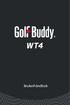 Brukerhåndbok CONTENTS INNHOLD 1. KOMME I GANG 2. GRUNNLEGGENDE BRUK 3. AVANSERT BRUK 4. PROGRAMVAREOPPDATERINGER Takk for at du velger GolfBuddy. GolfBuddy WT4 er en livsstil-gps-klokke som forener mote
Brukerhåndbok CONTENTS INNHOLD 1. KOMME I GANG 2. GRUNNLEGGENDE BRUK 3. AVANSERT BRUK 4. PROGRAMVAREOPPDATERINGER Takk for at du velger GolfBuddy. GolfBuddy WT4 er en livsstil-gps-klokke som forener mote
BRUKERMANUAL. App for Beha smartovn
 BRUKERMANUAL App for Beha smartovn OVNEN SKAL IKKE VÆRE TILKOBLET STRØM. APPEN GIR BESKJED OM NÅR OVNEN SKAL TILKOBLES. Bruk ovnen som smartovn ved hjelp av app-styring Last ned appen «SmartHeather Beha»
BRUKERMANUAL App for Beha smartovn OVNEN SKAL IKKE VÆRE TILKOBLET STRØM. APPEN GIR BESKJED OM NÅR OVNEN SKAL TILKOBLES. Bruk ovnen som smartovn ved hjelp av app-styring Last ned appen «SmartHeather Beha»
SLAMMERS TRÅDLØSE HODETELEFONER BRUKERHÅNDBOK
 Alle varemerker tilhører deres respektive eiere. Med mindre noe annet er oppgitt, betyr ikke bruken av varemerker at varemerkeeieren er assosiert med KitSound eller går god for produktene som omtales her.
Alle varemerker tilhører deres respektive eiere. Med mindre noe annet er oppgitt, betyr ikke bruken av varemerker at varemerkeeieren er assosiert med KitSound eller går god for produktene som omtales her.
BTL-62. Bruksanvisning. Blåtann Høyttaler. Før du tar i bruk dette produktet, må du lese hele denne
 Bruksanvisning Blåtann Høyttaler BTL-62 www.denver-electronics.com Før du tar i bruk dette produktet, må du lese hele denne bruksanvisningen grundig. Bruksinstruksjoner Når du slår på høyttaleren vil den
Bruksanvisning Blåtann Høyttaler BTL-62 www.denver-electronics.com Før du tar i bruk dette produktet, må du lese hele denne bruksanvisningen grundig. Bruksinstruksjoner Når du slår på høyttaleren vil den
COMET VIRKELIG TRÅDLØSE ØREPROPPER
 Advarsel: For å forhindre potensiell hørselsskade er det anbefalt at du ikke hører på musikk på høyt volum over lengre perioder. Tenk på din egen sikkerhet og vær oppmerksom på hva som skjer i omgivelsene
Advarsel: For å forhindre potensiell hørselsskade er det anbefalt at du ikke hører på musikk på høyt volum over lengre perioder. Tenk på din egen sikkerhet og vær oppmerksom på hva som skjer i omgivelsene
Registrer produktet og få støtte på. XL390 XL395. Hurtigstart-guide. 1 Koble til 2 Komme i gang 3 Bruke
 Registrer produktet og få støtte på www.philips.com/welcome XL390 XL395 Hurtigstart-guide 1 Koble til 2 Komme i gang 3 Bruke Dette finner du i esken Basestasjon (XL395) Basestasjon (XL390) Lader* Strømadapter
Registrer produktet og få støtte på www.philips.com/welcome XL390 XL395 Hurtigstart-guide 1 Koble til 2 Komme i gang 3 Bruke Dette finner du i esken Basestasjon (XL395) Basestasjon (XL390) Lader* Strømadapter
Oppsettveiledning. 1. Sette opp maskinen. 2. Installere programvaren. Oversikt over kontrollpanelet
 Oppsettveiledning. Sette opp maskinen. Installere programvaren Oversikt over kontrollpanelet . Sette opp maskinen 0 cm (4.0 inches) 33 cm (3 inches) 0 cm (7.9 inches) 0 cm (7.9 inches) 3 89,6 0 50 5 80
Oppsettveiledning. Sette opp maskinen. Installere programvaren Oversikt over kontrollpanelet . Sette opp maskinen 0 cm (4.0 inches) 33 cm (3 inches) 0 cm (7.9 inches) 0 cm (7.9 inches) 3 89,6 0 50 5 80
Disker og stasjoner. Dokumentdelenummer: Denne håndboken beskriver hvordan du bruker harddisken og eventuelle eksterne stasjoner.
 Disker og stasjoner Dokumentdelenummer: 405759-091 Mai 2006 Denne håndboken beskriver hvordan du bruker harddisken og eventuelle eksterne stasjoner. Innhold 1 Behandle disker og stasjoner 2 Disklampe 3
Disker og stasjoner Dokumentdelenummer: 405759-091 Mai 2006 Denne håndboken beskriver hvordan du bruker harddisken og eventuelle eksterne stasjoner. Innhold 1 Behandle disker og stasjoner 2 Disklampe 3
BackBeat SENSE. Brukerhåndbok
 BackBeat SENSE Brukerhåndbok Innhold Oversikt 3 Hodesettoversikt 3 Vær trygg 3 Innholdet i esken 4 Sammenkoble 5 Sammenkobling 5 Sammenkoble en andre enhet 5 Sammenkoble med Mac 5 Lade og tilpasse 6 Lade
BackBeat SENSE Brukerhåndbok Innhold Oversikt 3 Hodesettoversikt 3 Vær trygg 3 Innholdet i esken 4 Sammenkoble 5 Sammenkobling 5 Sammenkoble en andre enhet 5 Sammenkoble med Mac 5 Lade og tilpasse 6 Lade
Registrer produktet og få støtte på. CD190 CD195. Hurtigstartveiledning. 1 Koble til 2 Komme i gang 3 Bruke
 Registrer produktet og få støtte på www.philips.com/welcome CD190 CD195 Hurtigstartveiledning 1 Koble til 2 Komme i gang 3 Bruke Viktige sikkerhetsinstruksjoner Bruk kun strømforsyningen som er angitt
Registrer produktet og få støtte på www.philips.com/welcome CD190 CD195 Hurtigstartveiledning 1 Koble til 2 Komme i gang 3 Bruke Viktige sikkerhetsinstruksjoner Bruk kun strømforsyningen som er angitt
Disker og stasjoner Brukerhåndbok
 Disker og stasjoner Brukerhåndbok Copyright 2007 Hewlett-Packard Development Company, L.P. Windows er et registrert varemerke for Microsoft Corporation i USA. Informasjonen i dette dokumentet kan endres
Disker og stasjoner Brukerhåndbok Copyright 2007 Hewlett-Packard Development Company, L.P. Windows er et registrert varemerke for Microsoft Corporation i USA. Informasjonen i dette dokumentet kan endres
EW-7438RPn Air Quick Installation Guide
 EW-7438RPn Air Quick Installation Guide 02-2014 / v1.0 I. Produktinformasjon I-1. Pakkens innhold - EW-7438RPn Air - CD med multi-språk QIG & brukermanual - Hurtiginstallasjonsguide (QIG) - Tilgangs-nøkkelkort
EW-7438RPn Air Quick Installation Guide 02-2014 / v1.0 I. Produktinformasjon I-1. Pakkens innhold - EW-7438RPn Air - CD med multi-språk QIG & brukermanual - Hurtiginstallasjonsguide (QIG) - Tilgangs-nøkkelkort
ThinkPad X Series. Delenummer: 67P4585. h Datamaskin. h Batteri
 Delenummer: 67P4585 ThinkPad X Series Installeringsveiledning Sjekkliste for utpakking Takk for at du kjøpte en IBM ThinkPad X Series-maskin. Kontroller innholdet på denne listen mot innholdet i boksen.
Delenummer: 67P4585 ThinkPad X Series Installeringsveiledning Sjekkliste for utpakking Takk for at du kjøpte en IBM ThinkPad X Series-maskin. Kontroller innholdet på denne listen mot innholdet i boksen.
Koble opp husholdningsapparatet til fremtiden. Kom i gang
 Koble opp husholdningsapparatet til fremtiden. Kom i gang I husholdningen din begynner fremtiden nå! Flott at du bruker Home onnect * Gratulerer med et fremtidsrettet husholdningsapparat! et vil allerede
Koble opp husholdningsapparatet til fremtiden. Kom i gang I husholdningen din begynner fremtiden nå! Flott at du bruker Home onnect * Gratulerer med et fremtidsrettet husholdningsapparat! et vil allerede
Esken inneholder. Tegnforklaring
 VisionNova 5 2009:Layout 1 30-10-09 14:25 Side 44 Esken inneholder Ett kamera m/innebygget batteri En monitor To nettadaptere Ett oppladbart batteri for monitor (3.7V 850mAH Li-ion) Ett stativ/veggfeste
VisionNova 5 2009:Layout 1 30-10-09 14:25 Side 44 Esken inneholder Ett kamera m/innebygget batteri En monitor To nettadaptere Ett oppladbart batteri for monitor (3.7V 850mAH Li-ion) Ett stativ/veggfeste
Bruksanvisning Zoomax Snow Håndholdt elektronisk lupe V1.1
 Bruksanvisning Zoomax Snow Håndholdt elektronisk lupe V1.1 1 Innholdsregister Beskrivelse... 3 Innhold i esken... 3 Beskrivelse av enhet:... 4 Komme i gang... 5 Batteri installering... 5 Lading av batteri...
Bruksanvisning Zoomax Snow Håndholdt elektronisk lupe V1.1 1 Innholdsregister Beskrivelse... 3 Innhold i esken... 3 Beskrivelse av enhet:... 4 Komme i gang... 5 Batteri installering... 5 Lading av batteri...
Fujifilm digitalkamera
 Fujifilm digitalkamera Denne guiden viser deg hvordan du kan bruke kameraet ditt til å ta bilder, installere nødvendig programvare og kople det til pc-en din for å laste opp bilder. Dersom du ønsker mer
Fujifilm digitalkamera Denne guiden viser deg hvordan du kan bruke kameraet ditt til å ta bilder, installere nødvendig programvare og kople det til pc-en din for å laste opp bilder. Dersom du ønsker mer
Hurtigstartveiledning for Arlo Baby
 Hurtigstartveiledning for Arlo Baby Velkommen Takk for at du valgte Arlo Baby. Det er enkelt å komme i gang. Dette er inkludert Arlo Baby-kamera Oppstartsveiledning Veggmonteringsplate USBstrømkabel USBstrømadapter
Hurtigstartveiledning for Arlo Baby Velkommen Takk for at du valgte Arlo Baby. Det er enkelt å komme i gang. Dette er inkludert Arlo Baby-kamera Oppstartsveiledning Veggmonteringsplate USBstrømkabel USBstrømadapter
Programvareoppdateringer Brukerhåndbok
 Programvareoppdateringer Brukerhåndbok Copyright 2008 Hewlett-Packard Development Company, L.P. Windows er et registrert varemerke for Microsoft Corporation i USA. Informasjonen i dette dokumentet kan
Programvareoppdateringer Brukerhåndbok Copyright 2008 Hewlett-Packard Development Company, L.P. Windows er et registrert varemerke for Microsoft Corporation i USA. Informasjonen i dette dokumentet kan
NeoTV 350 Media Player NTV350
 NeoTV 350 Media Player NTV350 2011 NETGEAR, Inc. Med enerett. Ingen deler av denne utgivelsen kan reproduseres, overføres, nedskrives, lagres i et gjenfinningssystem eller oversettes til noe språk i noen
NeoTV 350 Media Player NTV350 2011 NETGEAR, Inc. Med enerett. Ingen deler av denne utgivelsen kan reproduseres, overføres, nedskrives, lagres i et gjenfinningssystem eller oversettes til noe språk i noen
Travelair AC Trådløs lagringsstasjon
 Travelair AC Trådløs lagringsstasjon Brukerveiledning NW11182 revidert utgave V2 Januar 2016 Copyright 2016 ASUSTeK Computer, Inc. Med enerett. Ingen deler av denne håndboken, produktene og programvaren
Travelair AC Trådløs lagringsstasjon Brukerveiledning NW11182 revidert utgave V2 Januar 2016 Copyright 2016 ASUSTeK Computer, Inc. Med enerett. Ingen deler av denne håndboken, produktene og programvaren
Oppdatere firmware for de trådløse fjernkontrollene WR-1/WR-R10
 Oppdatere firmware for de trådløse fjernkontrollene WR-1/WR-R10 Takk for at du valgte et Nikon-produkt. Denne veiledningen beskriver hvordan du oppdaterer firmware for de trådløse fjernkontrollene WR-1
Oppdatere firmware for de trådløse fjernkontrollene WR-1/WR-R10 Takk for at du valgte et Nikon-produkt. Denne veiledningen beskriver hvordan du oppdaterer firmware for de trådløse fjernkontrollene WR-1
Disker og stasjoner Brukerhåndbok
 Disker og stasjoner Brukerhåndbok Copyright 2007 Hewlett-Packard Development Company, L.P. Windows er et registrert varemerke for Microsoft Corporation i USA. Informasjonen i dette dokumentet kan endres
Disker og stasjoner Brukerhåndbok Copyright 2007 Hewlett-Packard Development Company, L.P. Windows er et registrert varemerke for Microsoft Corporation i USA. Informasjonen i dette dokumentet kan endres
BIPAC-711C2 / 710C2. ADSL Modem / Router. Hurtigstartguide
 BIPAC-711C2 / 710C2 ADSL Modem / Router Hurtigstartguide BIPAC-711C2 / 710C2 ADSL Modem / Router For mer detaljerte instruksjoner angående konfigurering og bruk av ADSL Modem Router, vennligst gå til online
BIPAC-711C2 / 710C2 ADSL Modem / Router Hurtigstartguide BIPAC-711C2 / 710C2 ADSL Modem / Router For mer detaljerte instruksjoner angående konfigurering og bruk av ADSL Modem Router, vennligst gå til online
FAQ for Transformer TF201
 FAQ for Transformer TF201 NW7211 Behandle filer... 2 Hvordan får jeg tilgang til data som er lagret på microsd, SD-kort og USB-enhet?... 2 Hvordan flytter jeg den valgte filen til en annen mappe?... 2
FAQ for Transformer TF201 NW7211 Behandle filer... 2 Hvordan får jeg tilgang til data som er lagret på microsd, SD-kort og USB-enhet?... 2 Hvordan flytter jeg den valgte filen til en annen mappe?... 2
